레노법탭 샤오신 패드 2022 = P12 중국 내수롬 탭의 반글화 진행방법에 관해 포스팅합니다.
내수롬 이기 때문에, 한국어는 당연히 존재하지 않고, 영어와 중국어만 있는 P12 샤오신패드 2022 제품입니다.
샤오신패드 2022 P12 탭의 반글화를 진행하면,
샤오신 패드 2022의 설정은 영어가 기본으로 나오고, 일부 설정화면에서만 중국어가 나오게 됩니다.
이외에는 전부다 한글화가 진행되어 있기 때문에.. 참고하시길 바랍니다.
그럼 샤오신패드 2022 P12 탭 한글화 진행방법에 관해 포스팅을 시작하겠습니다.
레노버 P12 한글화 방법
*어렵지 않습니다. 아래의 순서대로만 따라가면 p12 한글화가 완료됩니다.
STEP 1. 샤오신 패드 한글화 세팅
1. 레노버 패드 P12의 전원을 켭니다. 왼쪽 상단에 영어를 선택합니다.
: 이후 모든 설정을 전부다 스킵을 진행합니다.
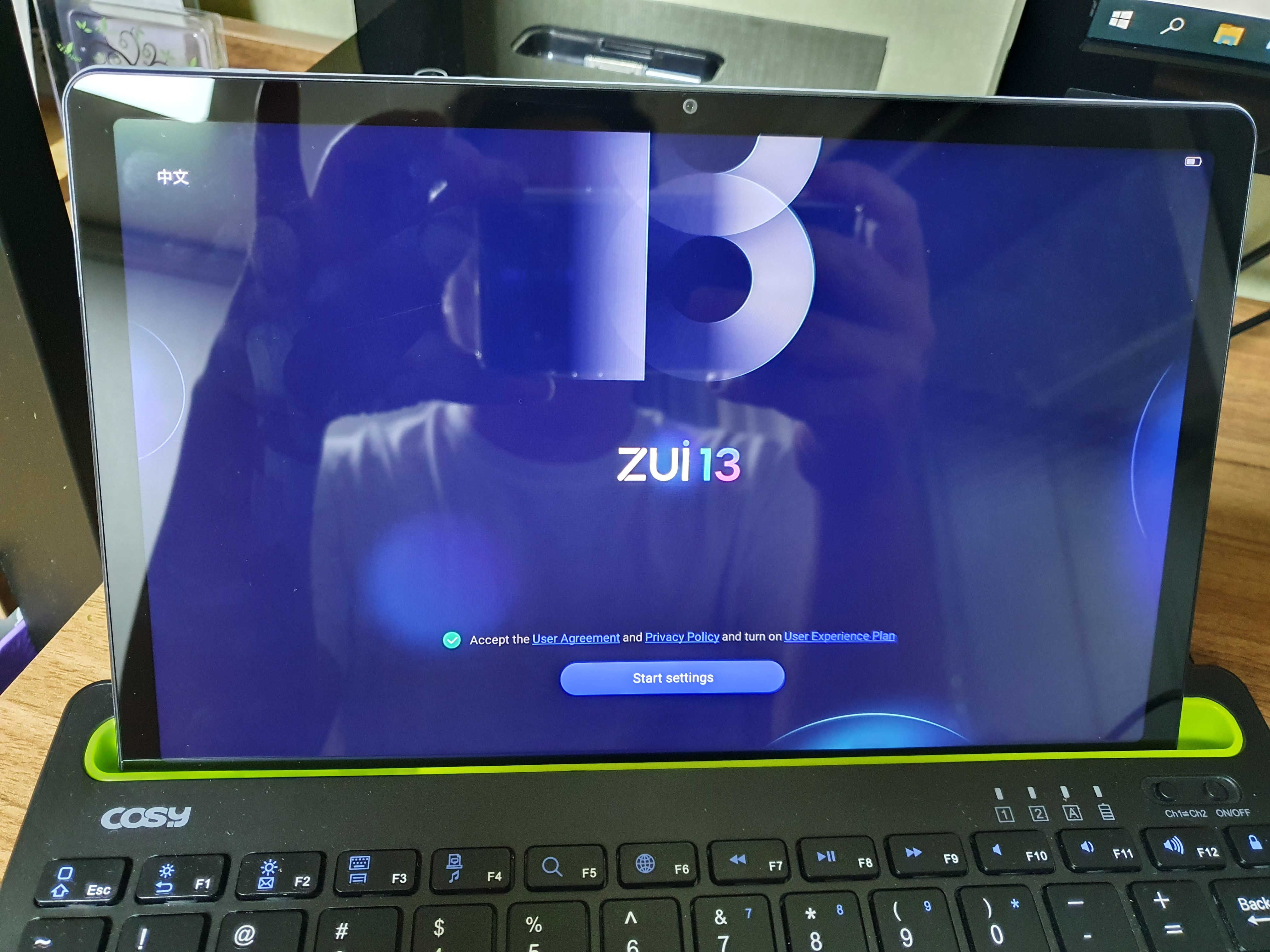
2. 초기화면이 나왔습니다. 영어로 설정이 되어 있으니, 영어로 설정이 되어 있습니다.
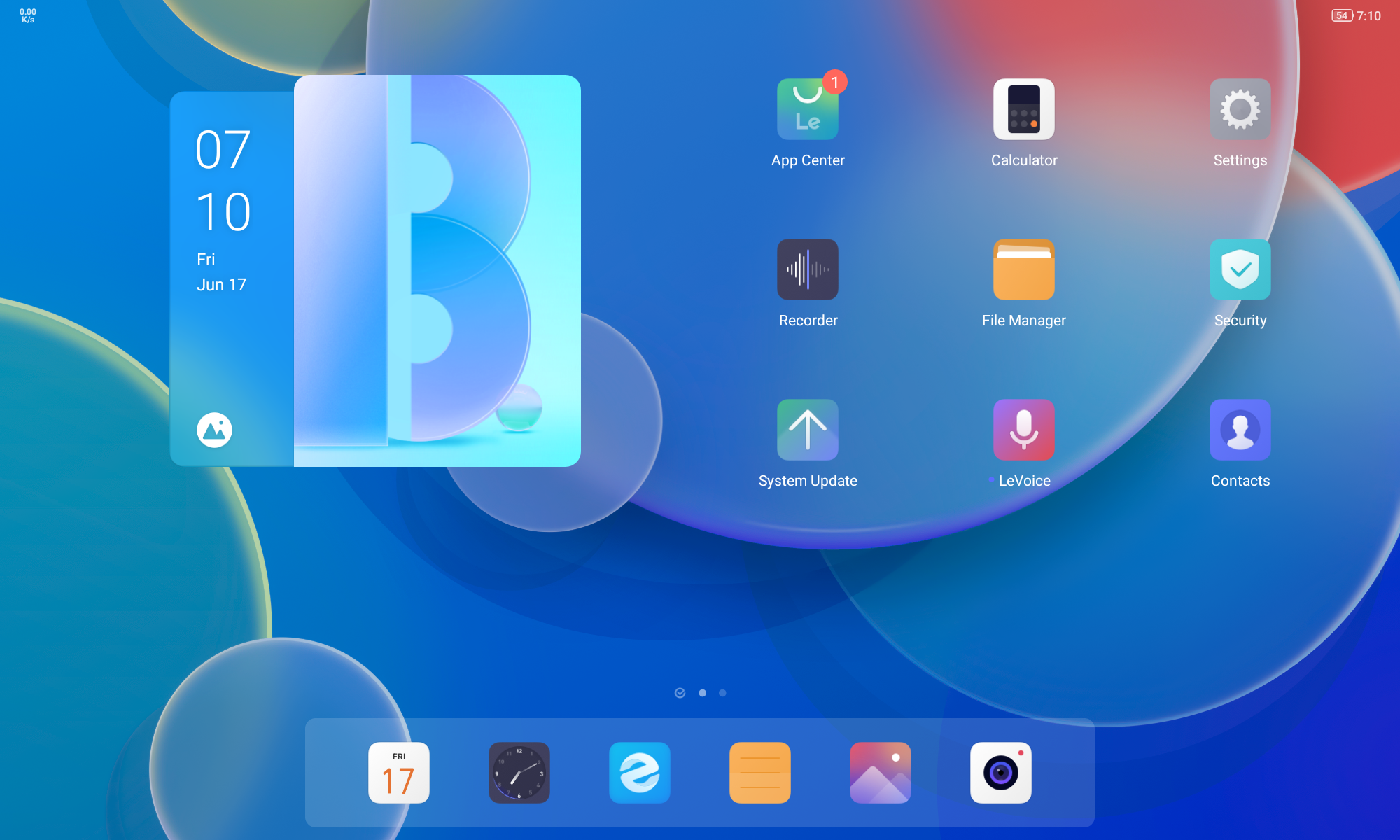
3. 설정에 들어가서 와이파이를 먼저 잡습니다.
: 총 5가지의 앱을 다운 받기 위해서 와이파이를 우선적으로 잡아줘야합니다.
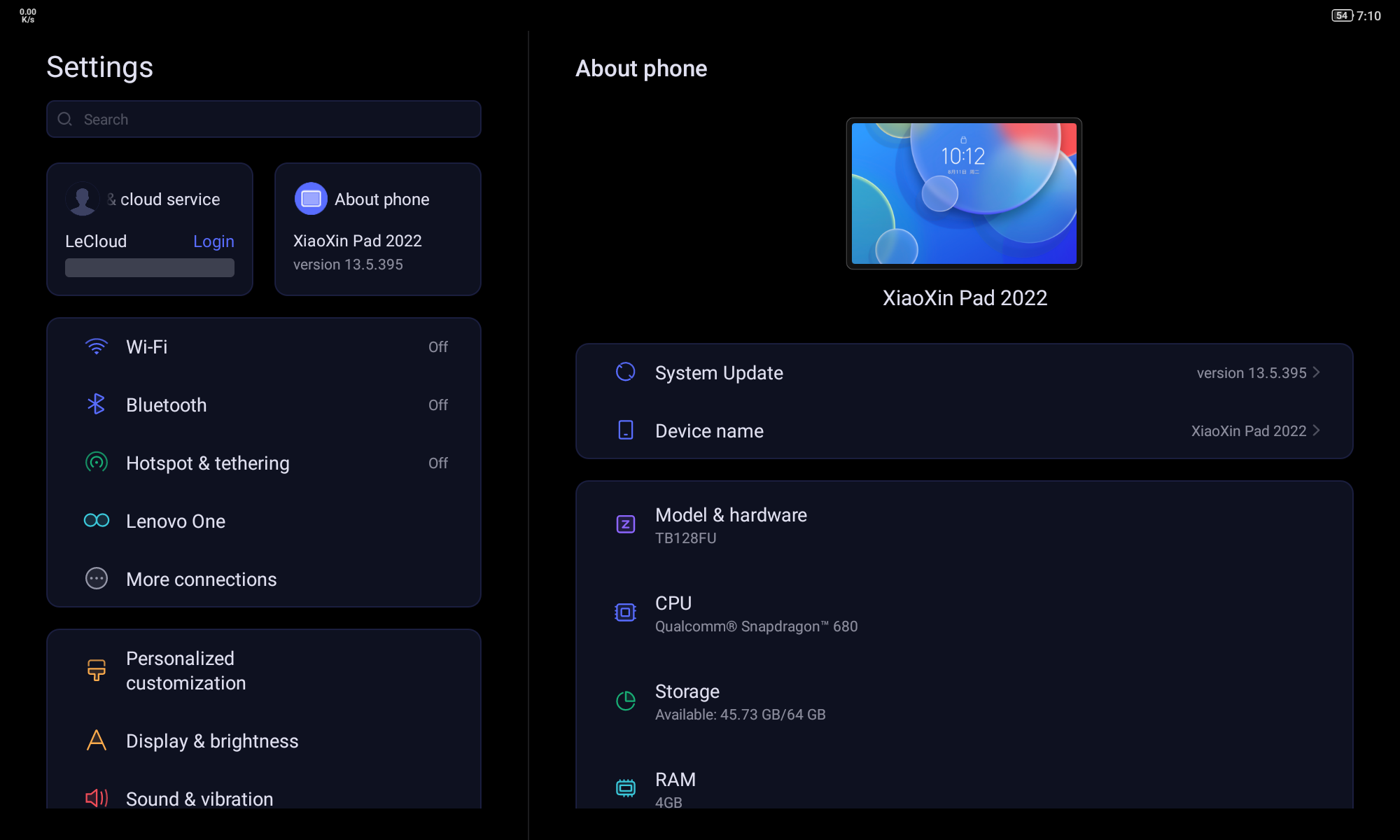
4. 언어를 종류별로 1개씩 선택을합니다.
: 설정 - General setting 메뉴 - Languages & input- Languages 메뉴 들어가면, 위에서 1개씩 중국어3개 영어 선택을 하고 최종 영어를 선택하고 나옵니다.
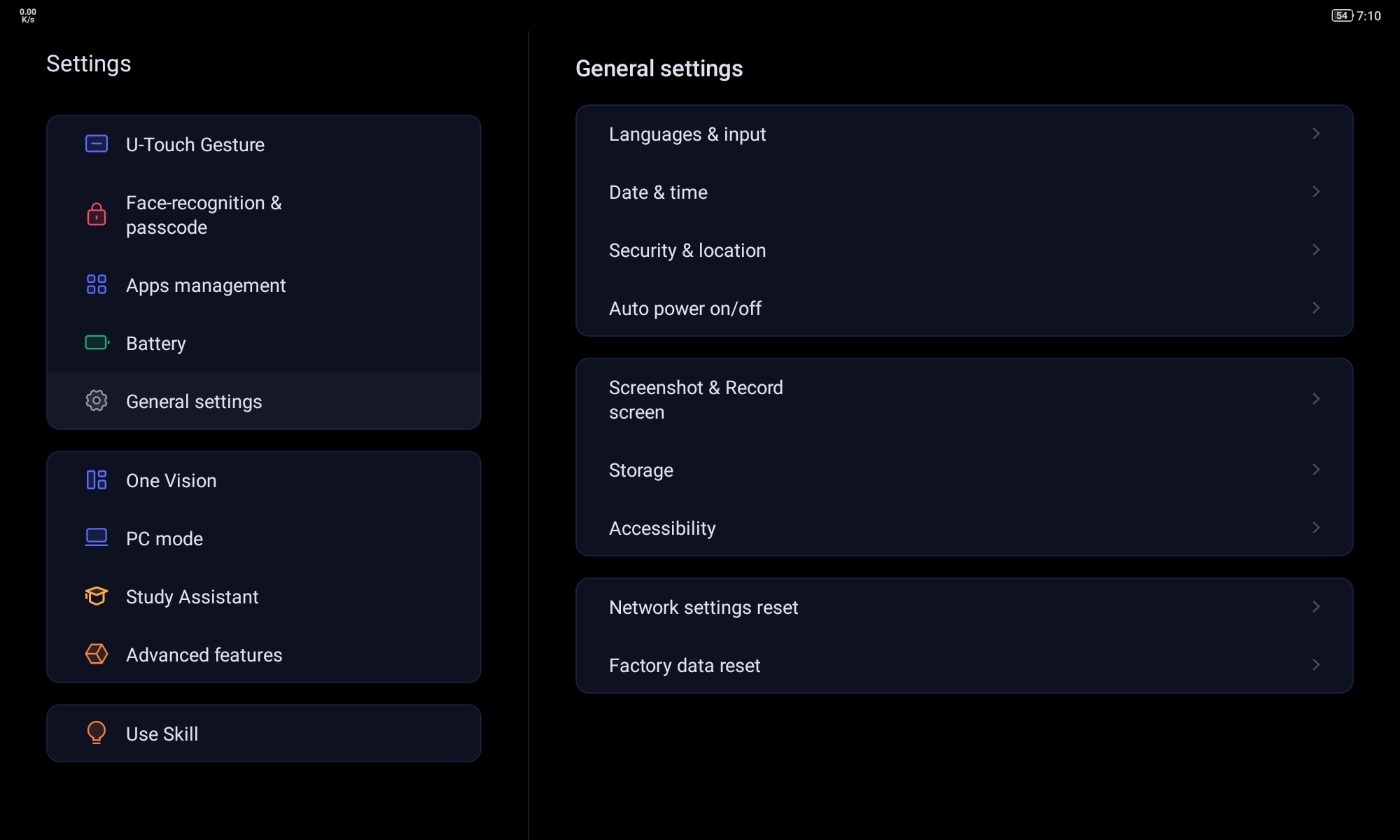
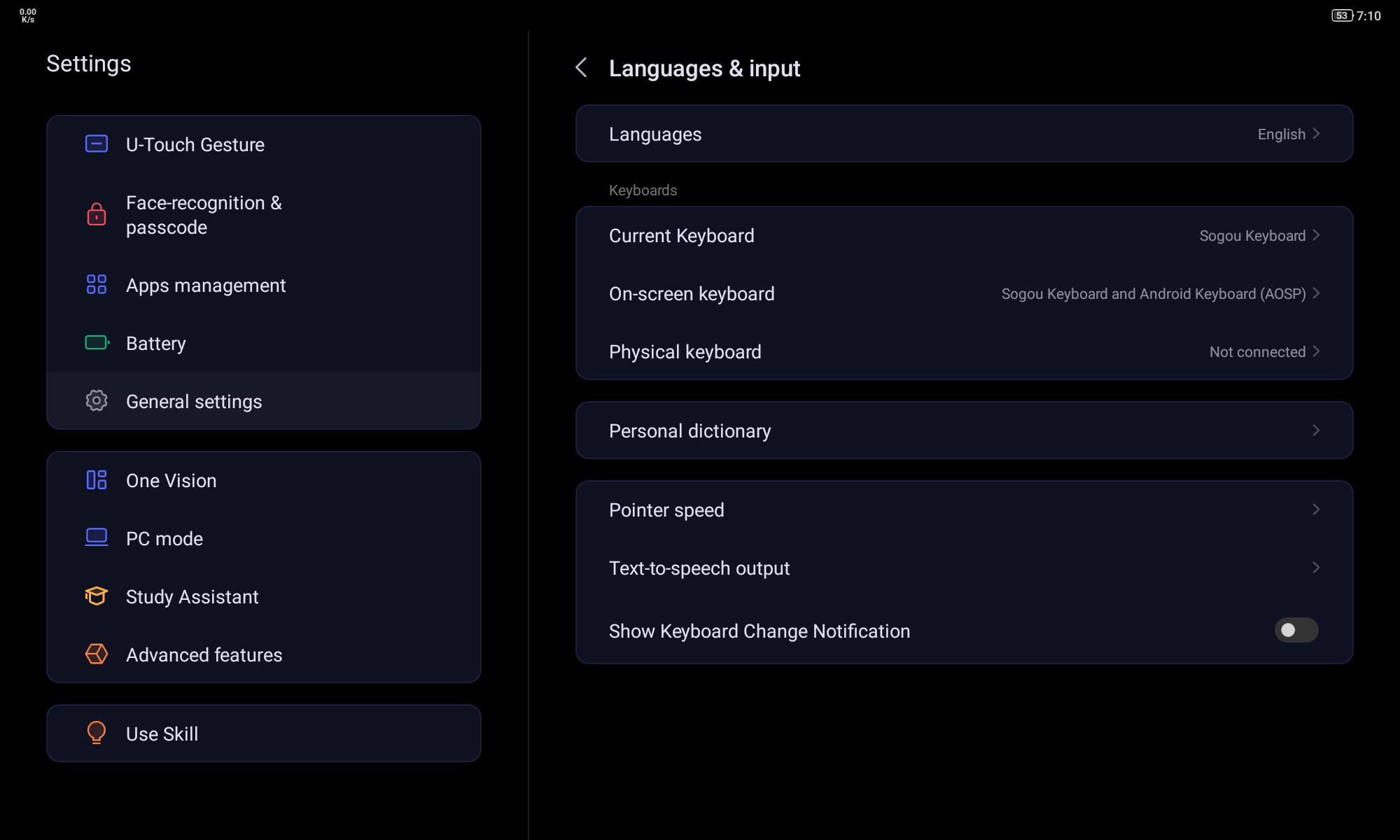
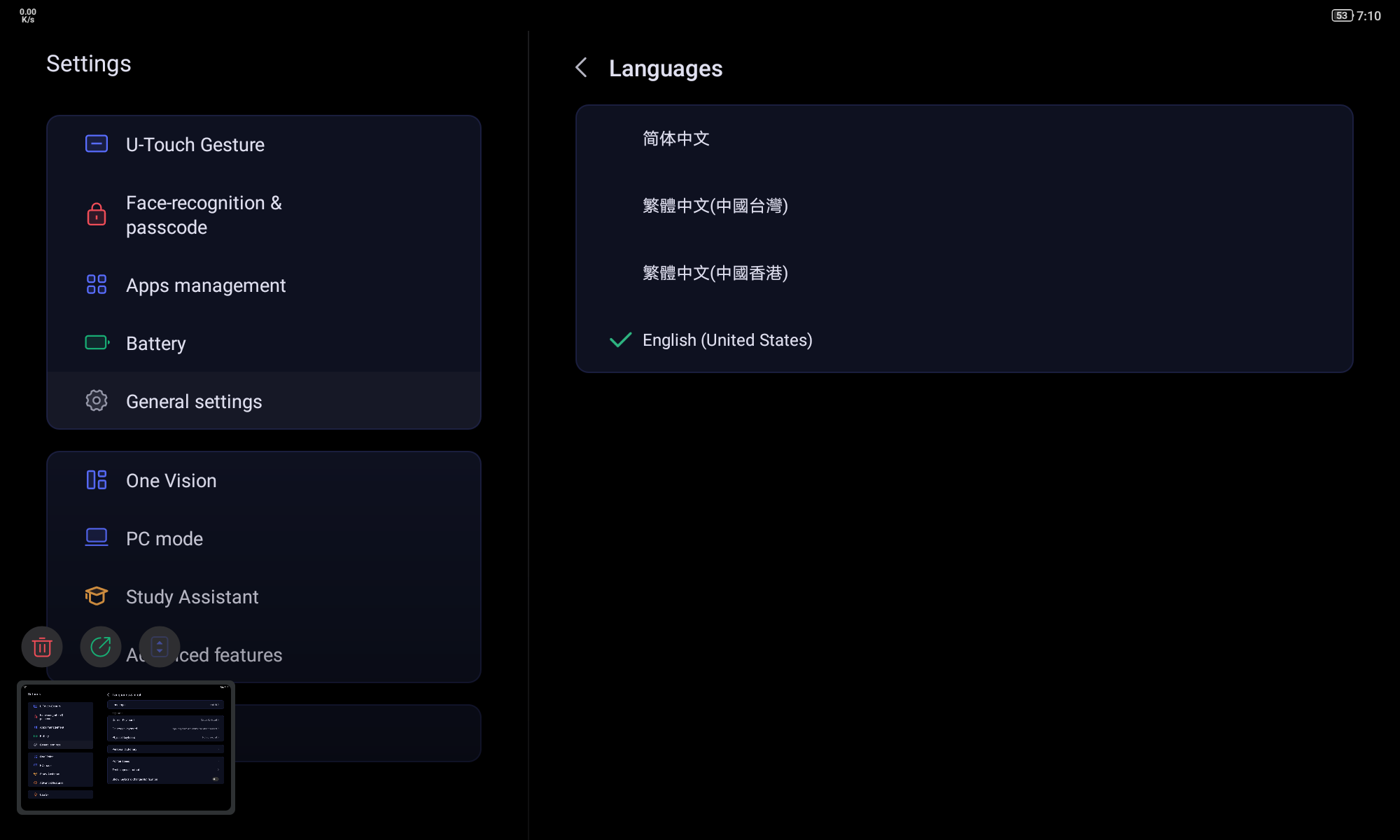
5. p12 설정에서 시간 설정을 "서울"로 바꿉니다.
: 설정 - General setting 메뉴 - Date & time - Time zone - Seoul 선택
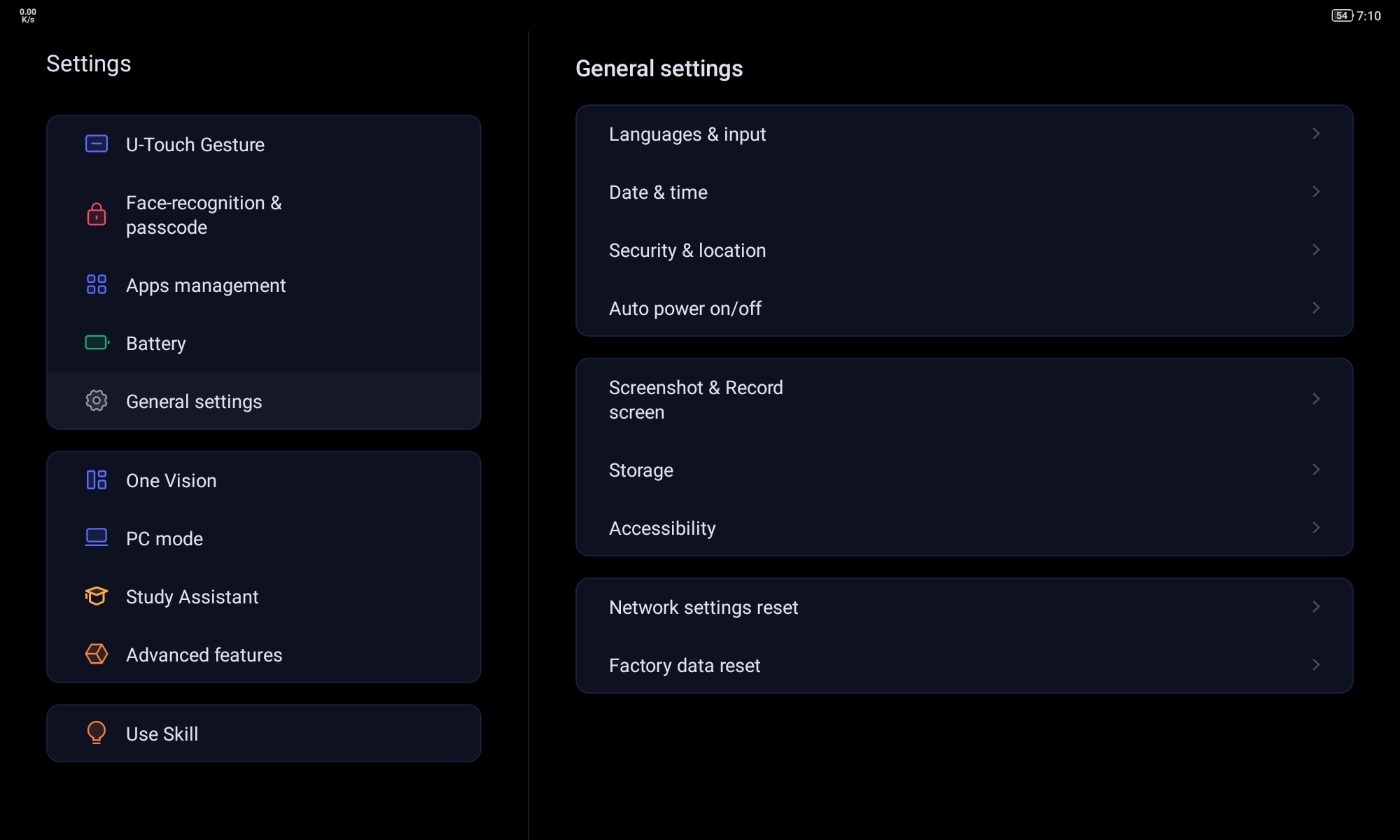
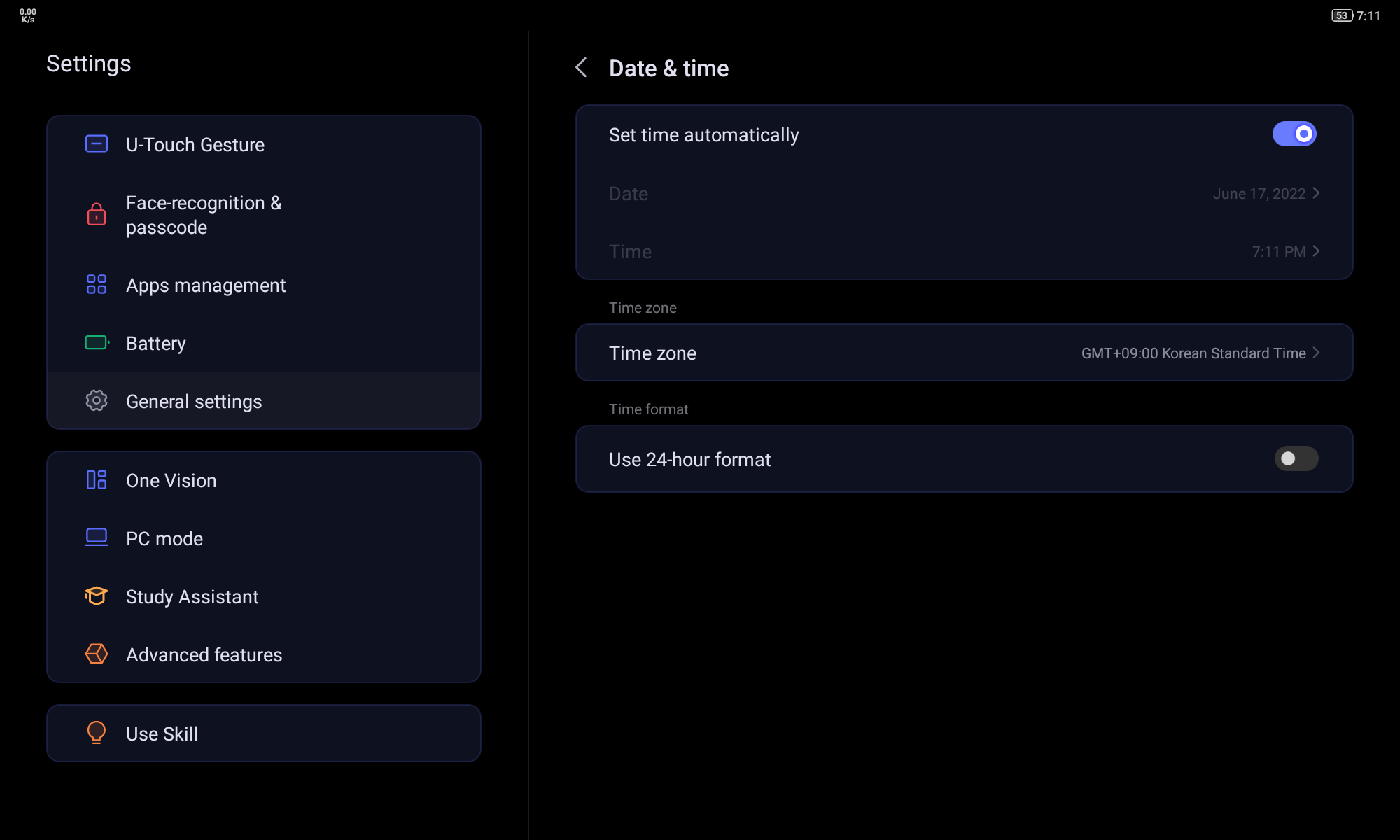
셀렉트 타임 존에서 시간 설정을 "Seoul" 서울로 선택을 해줍니다.
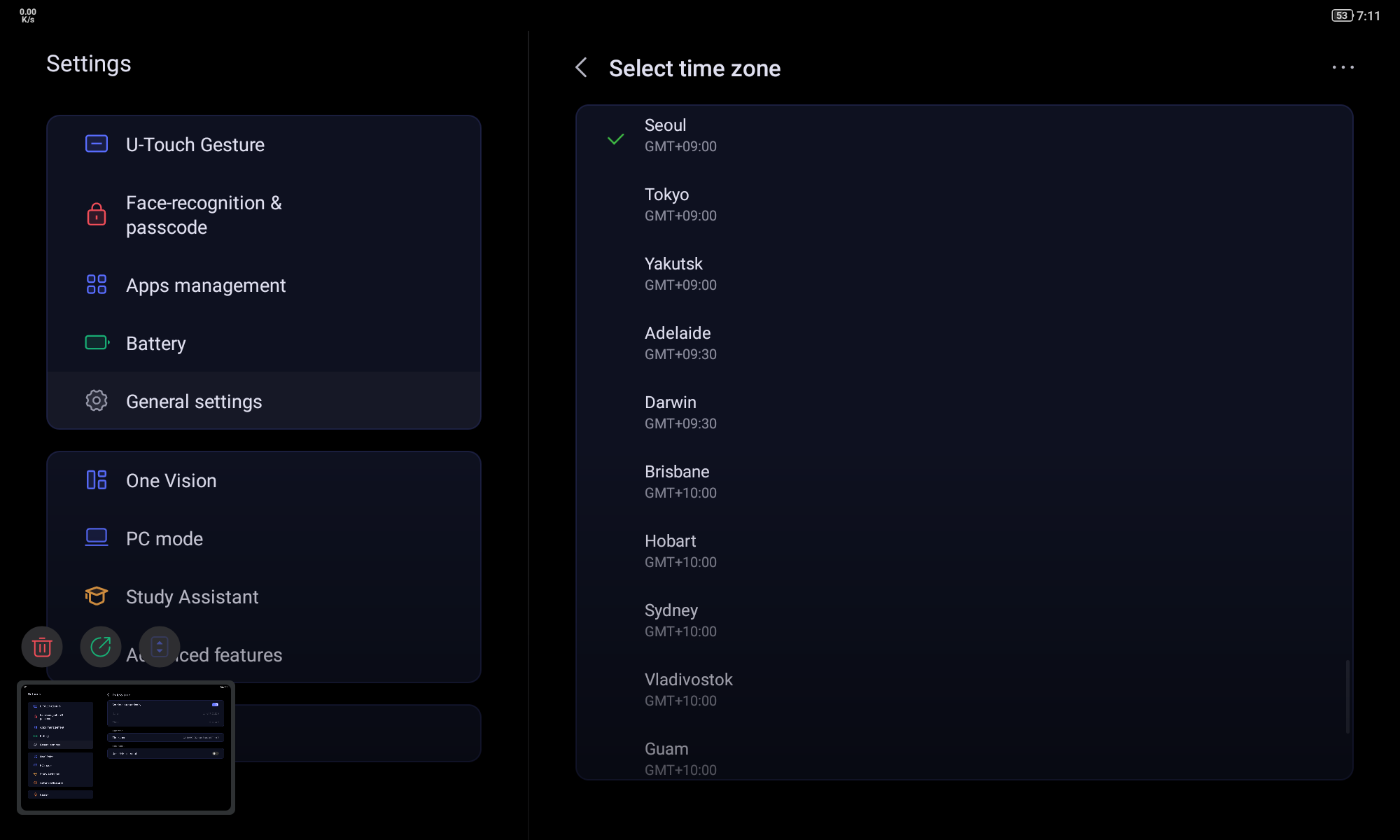
6. 인터넷 어플(e라고 써진 어플 하단 가운데)을 선택하여 실행합니다.
: 실행하자마자 인터넷 설정 나오는데..
: agree 를 선택합니다. 그럼 익스플로러 화면 처럼 인터넷 창이 뜹니다.
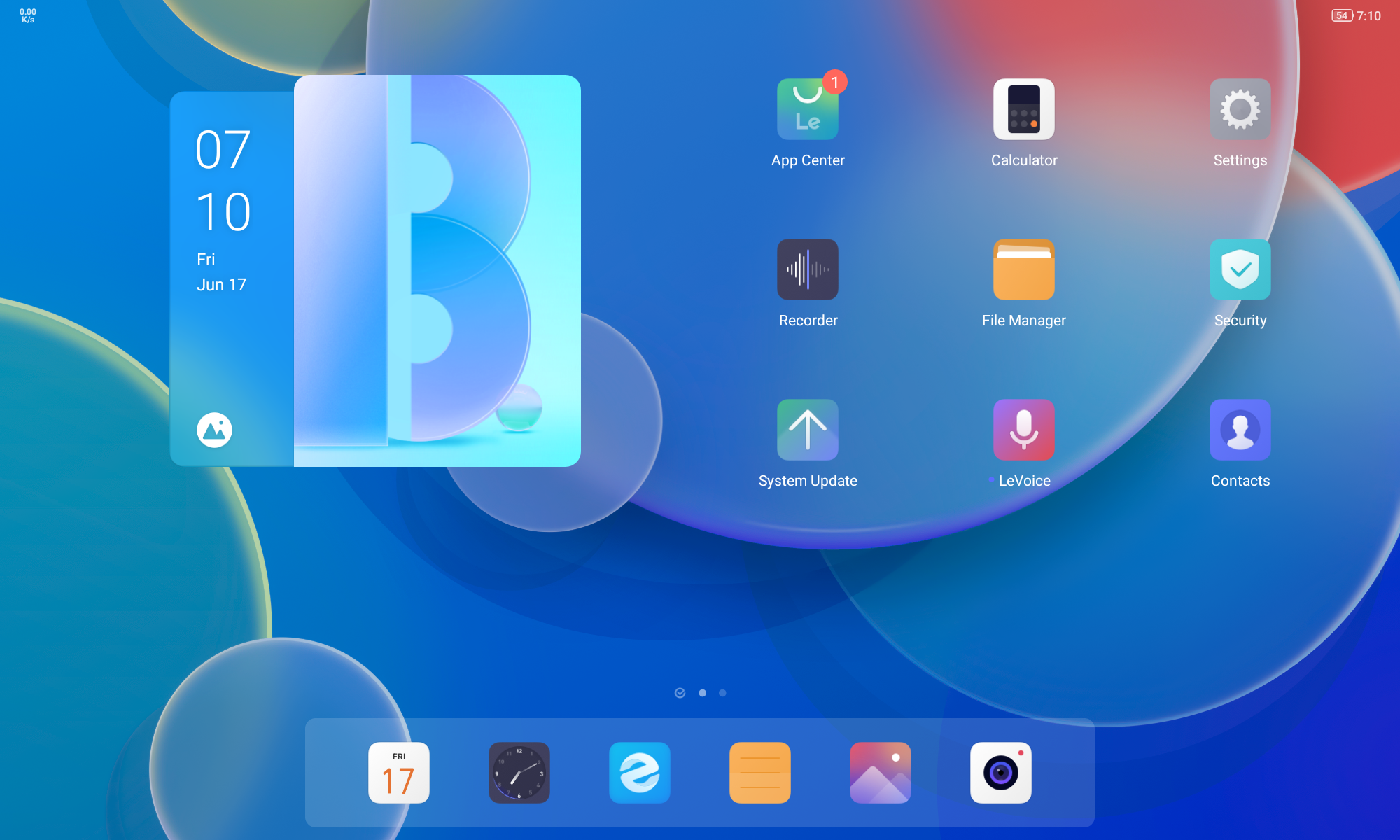
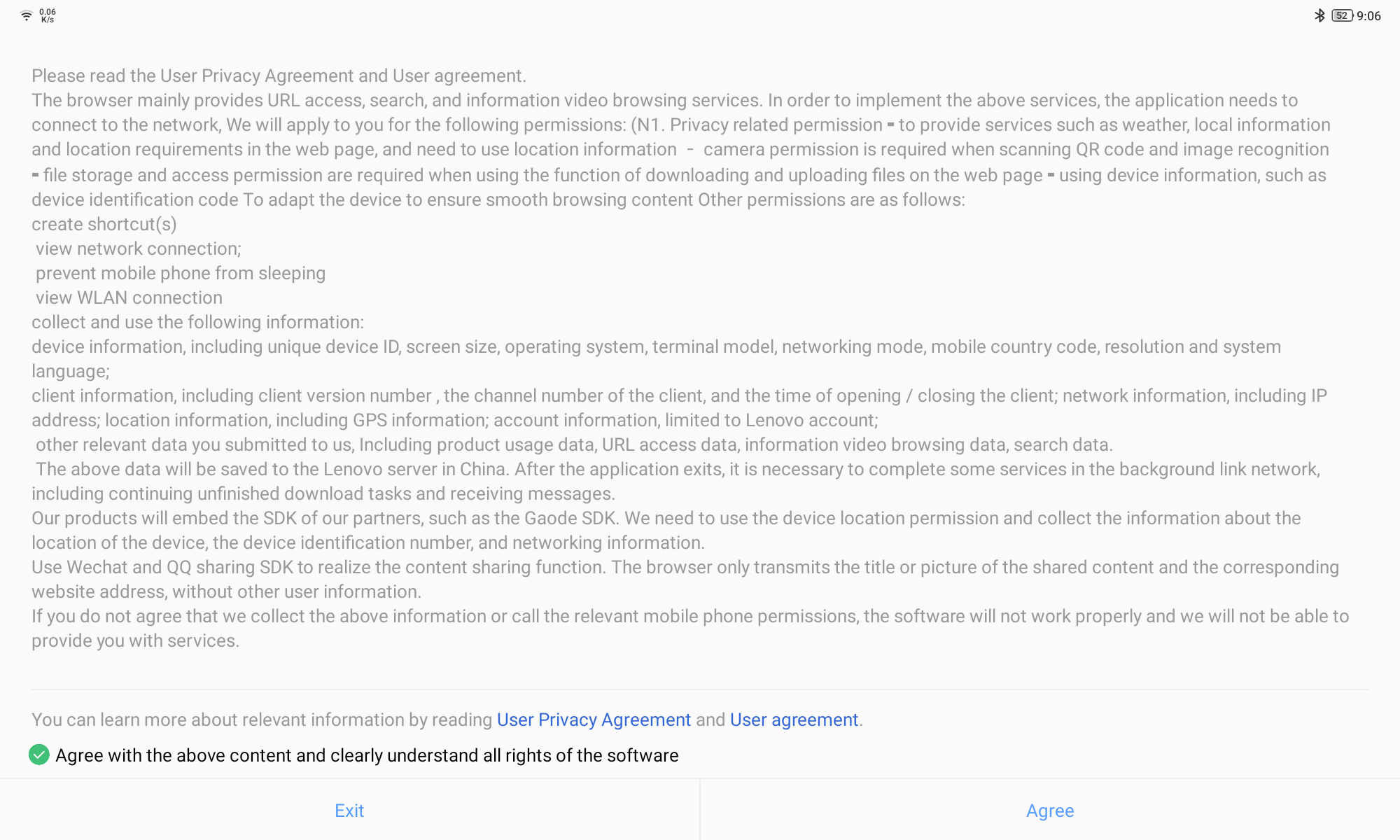
7. 인터넷 앱 검색창에 "apkpure.com"을 입력해서 사이트 접속 후 "setedit" 앱을 다운받습니다.
위 사이트 들어가서 다운받기 귀찮으면, 아래 링크 걸어 놨으니
아래 링크를 선택하면 setedit 파일 다운 가능함!
https://drive.google.com/file/d/1TWWid6RjfpMqcjXZfFWto4fH1CgrXhcc/view?usp=drivesdk
by4a.setedit22_2018.10.31-18_minAPI11(arm64-v8a,armeabi-v7a,x86,x86_64)(nodpi)_apkmirror.com.apk
drive.google.com
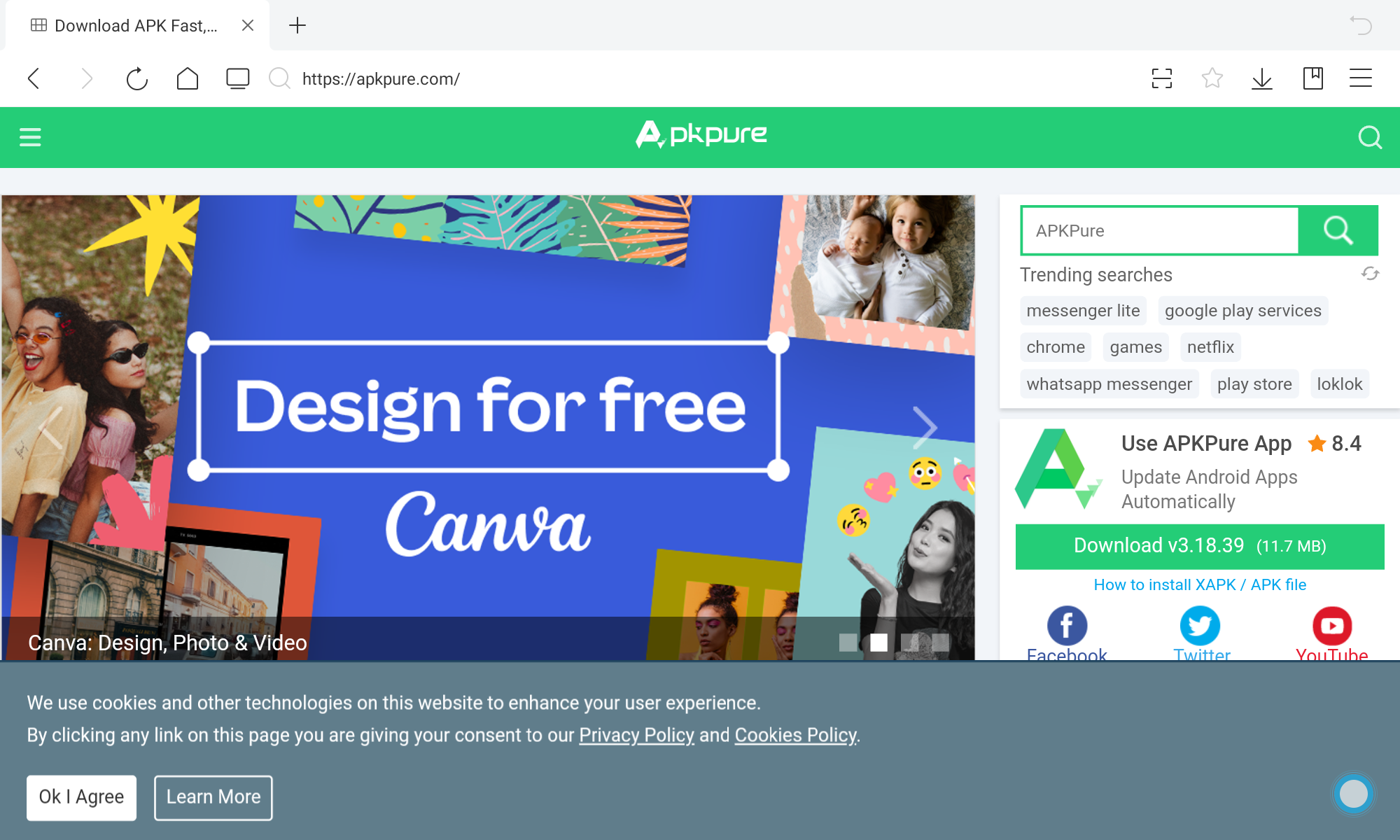
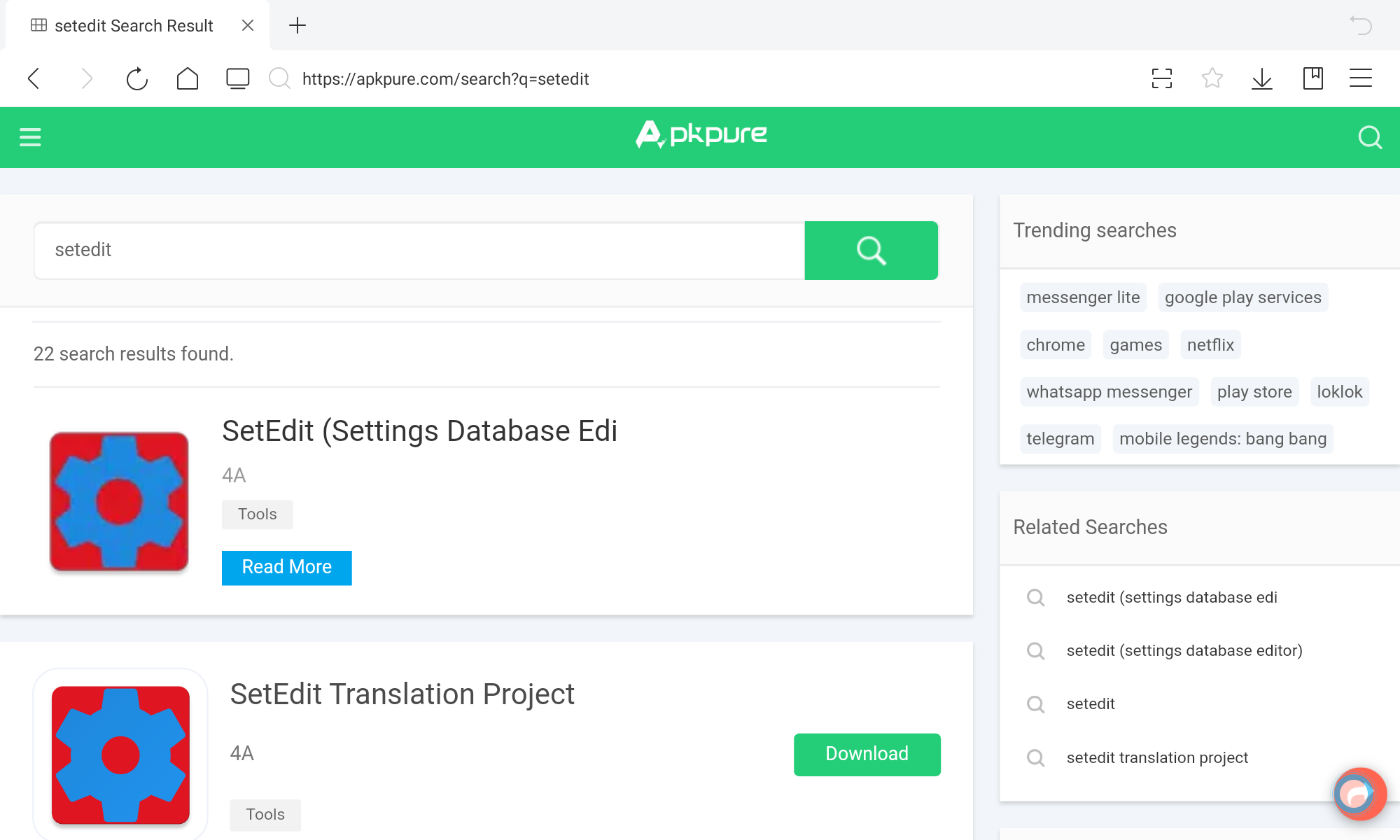
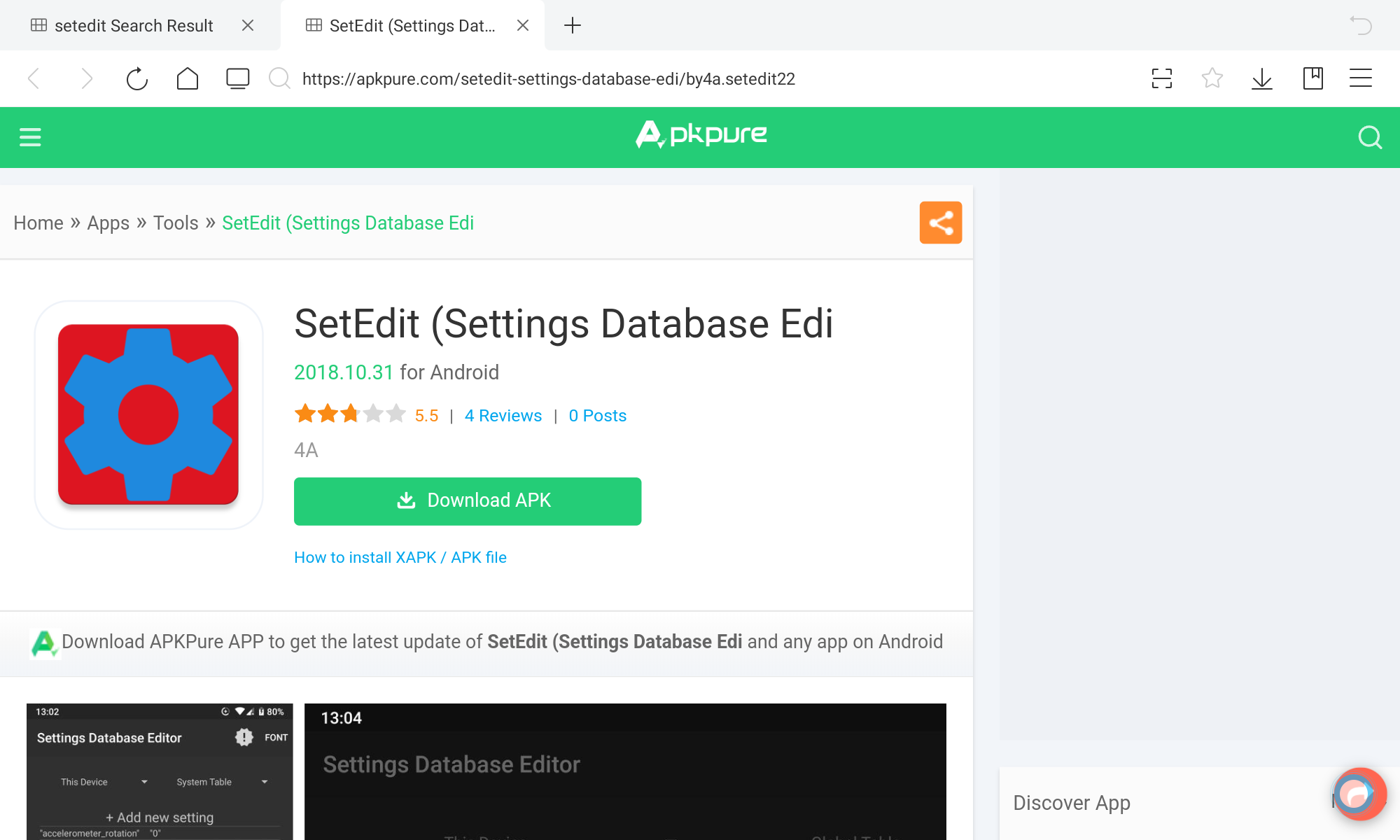
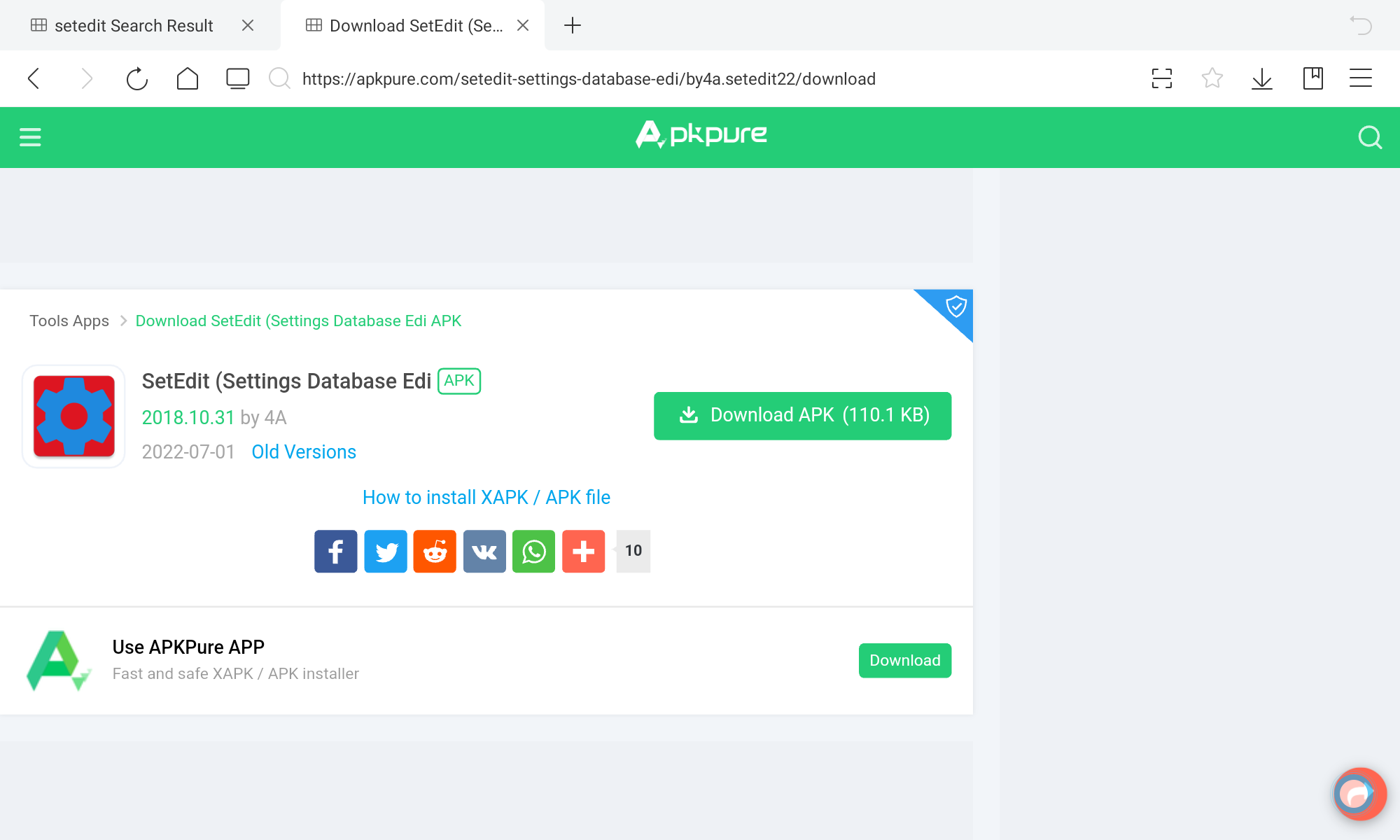
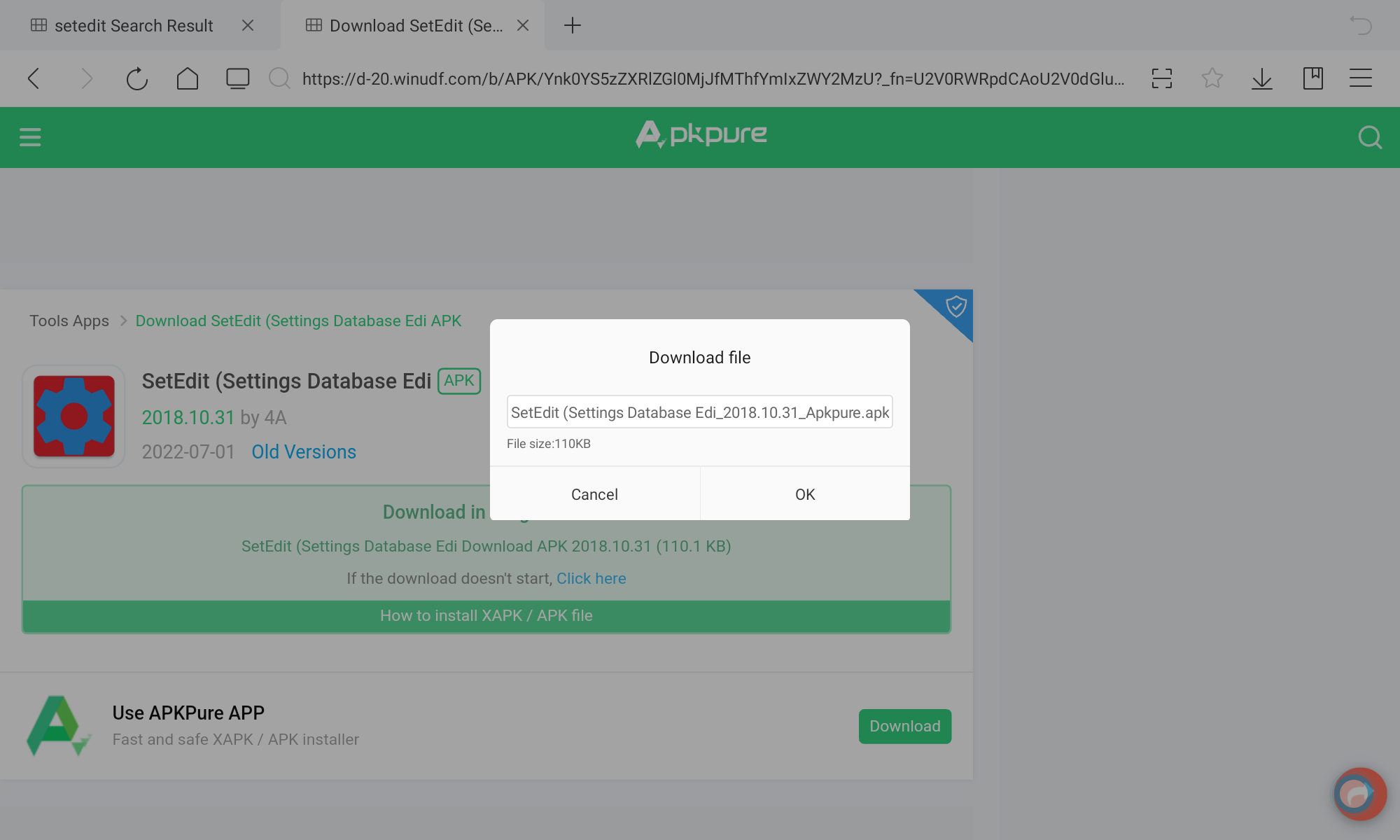
8. 해당 setedit 앱설치가 바로 진행됩니다. 인스톨을 눌러줍니다.
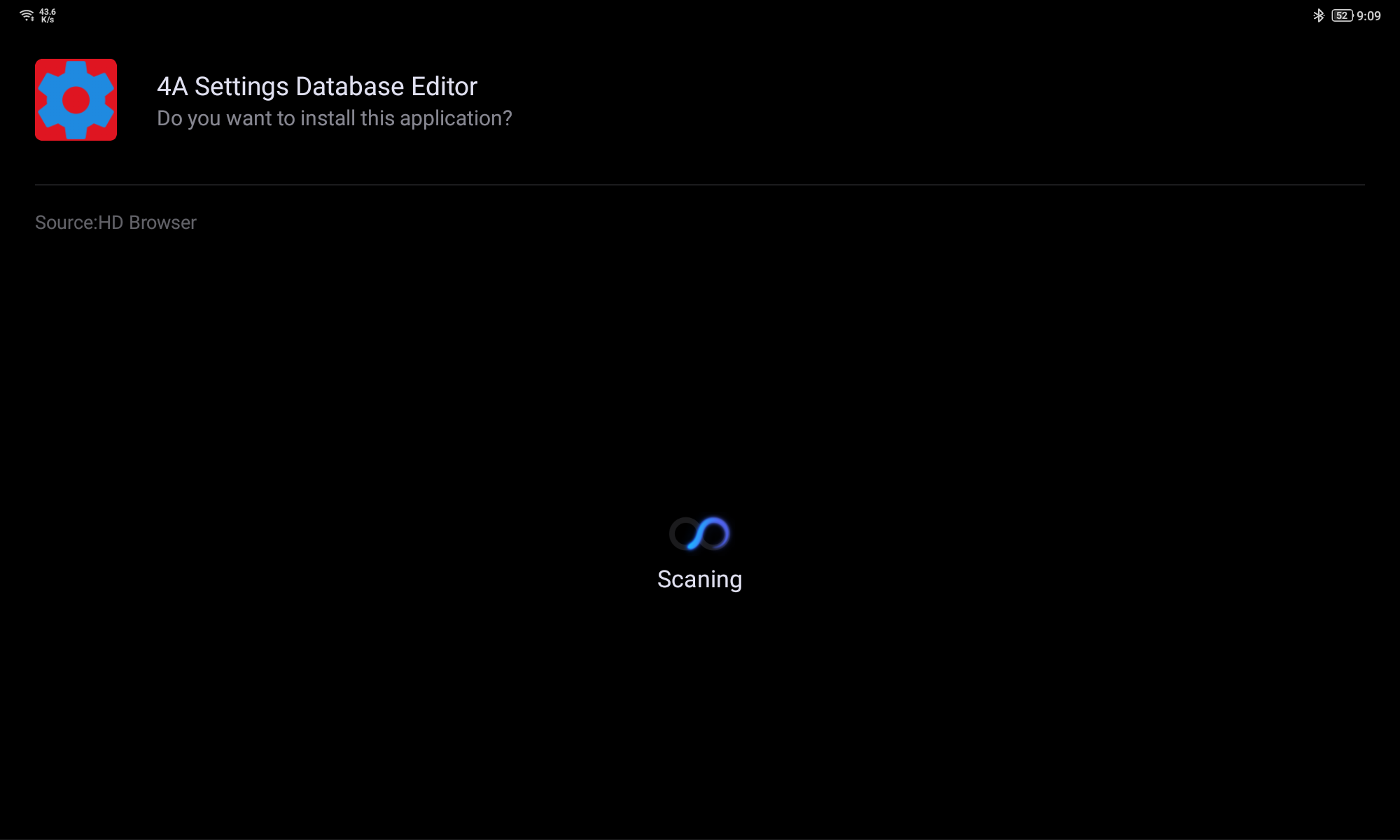
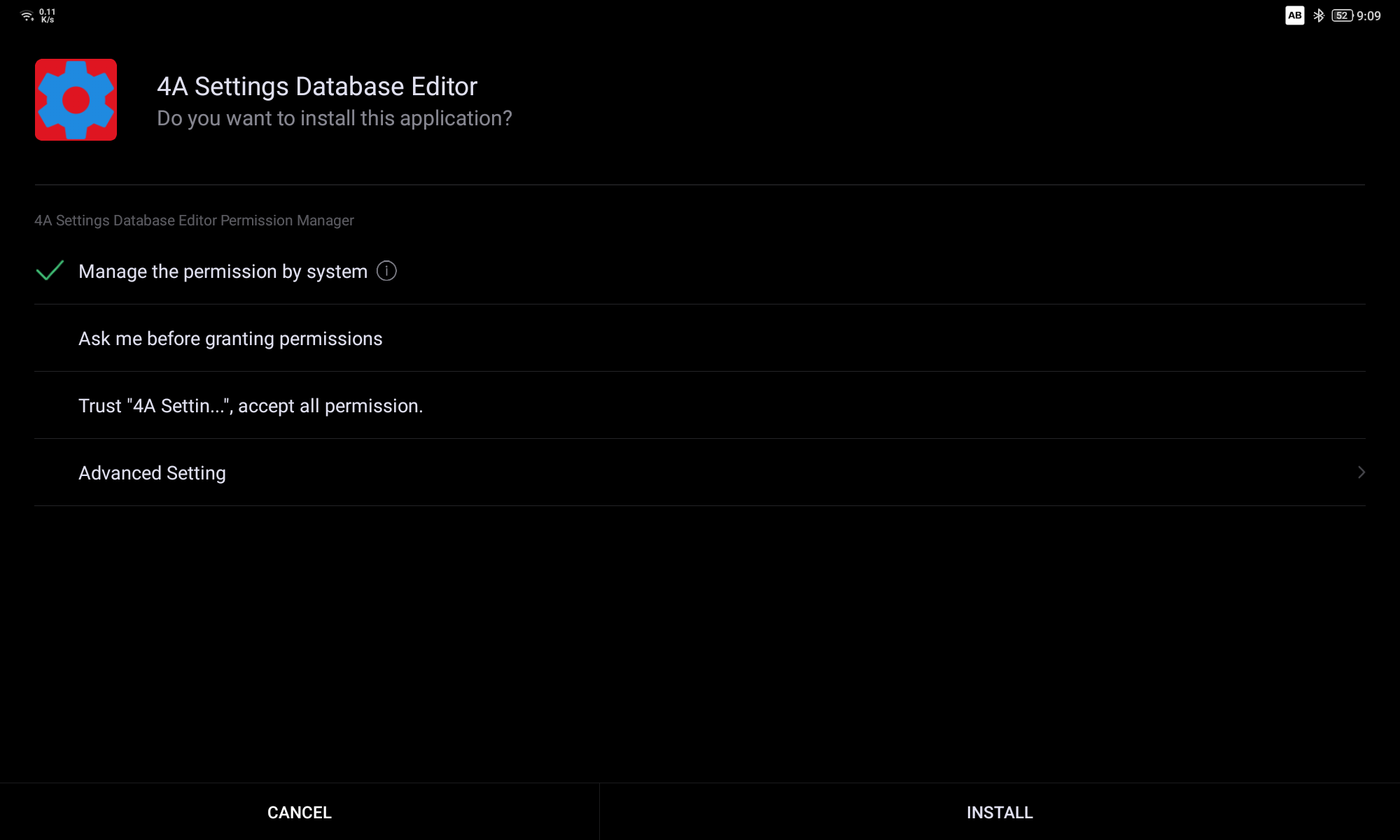
9. 앱을 실행하기 위해서 open을 선택합니다.
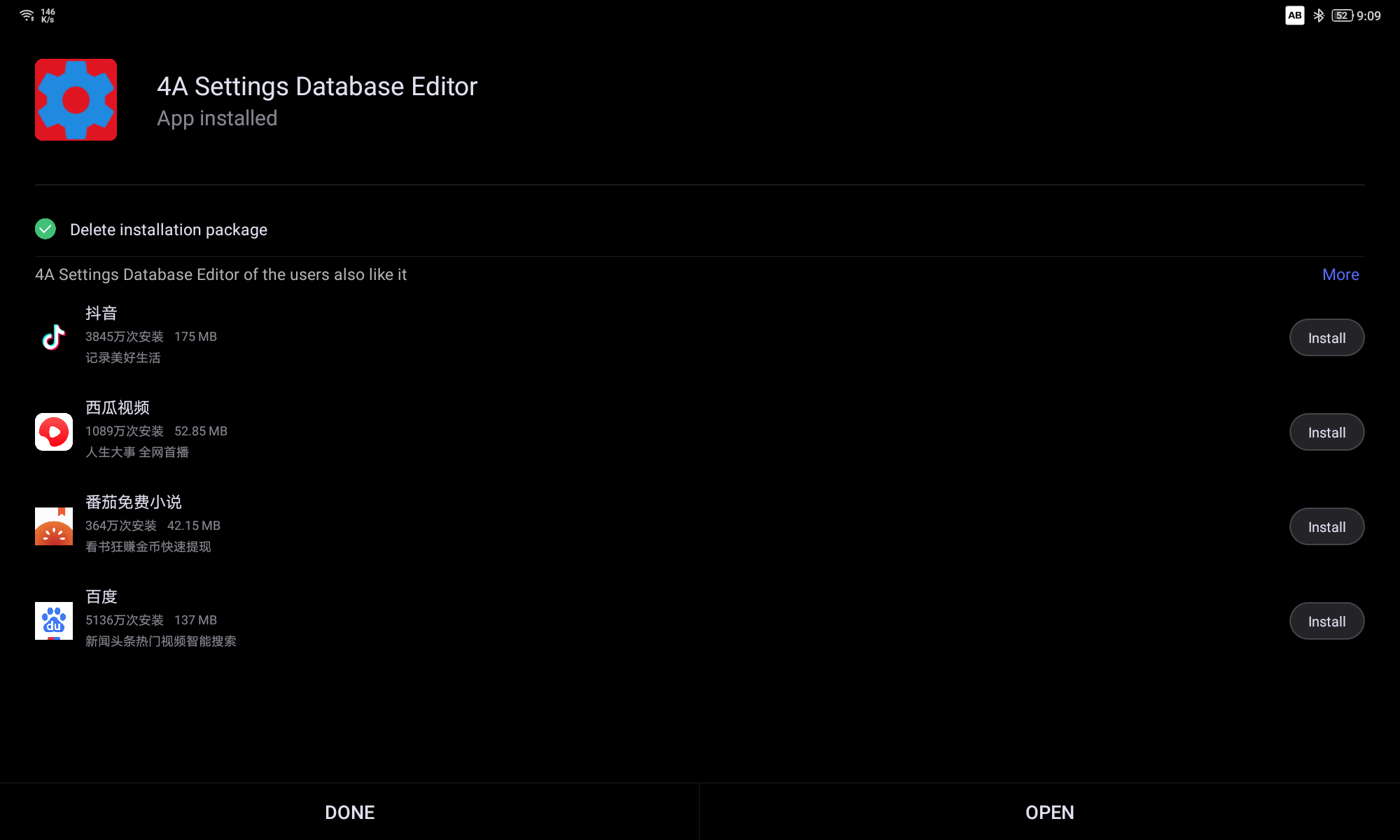
10. ok를 눌러줍니다.
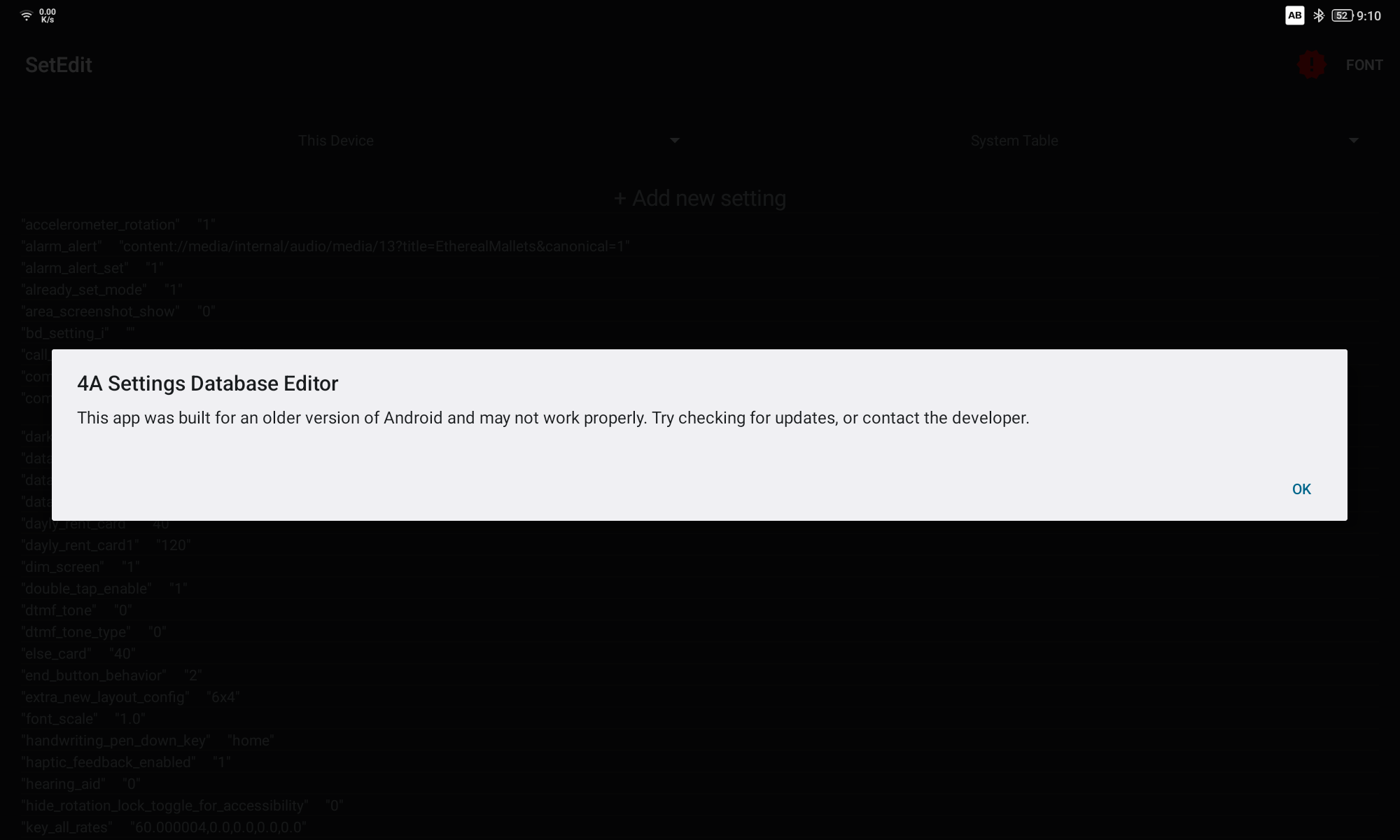
11. 다시 SETEDIT 앱을 실행하면, 아래"syetem_locales" "en-US"를 찾아서 선택합니다.
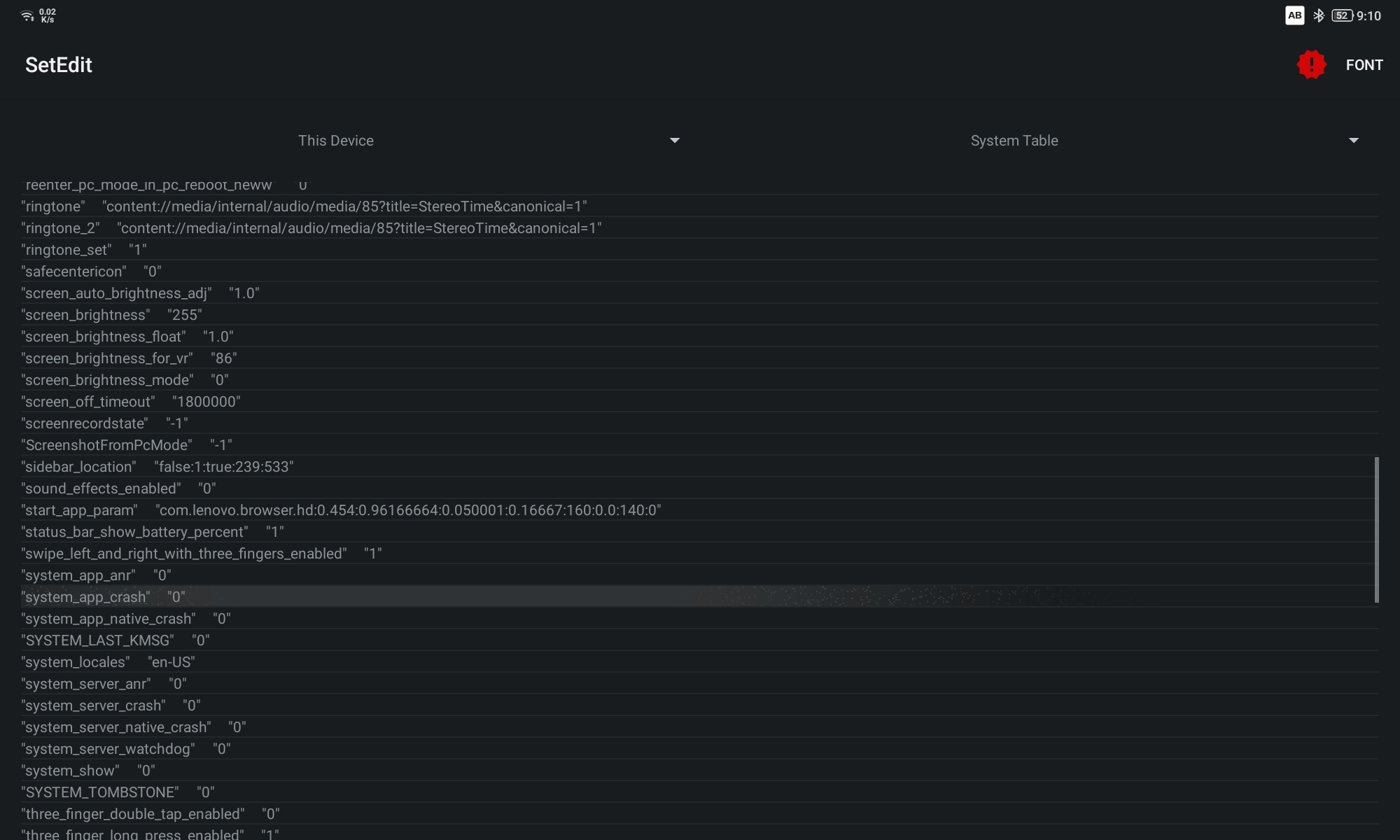
12. EDIT VALUE를 선택합니다.
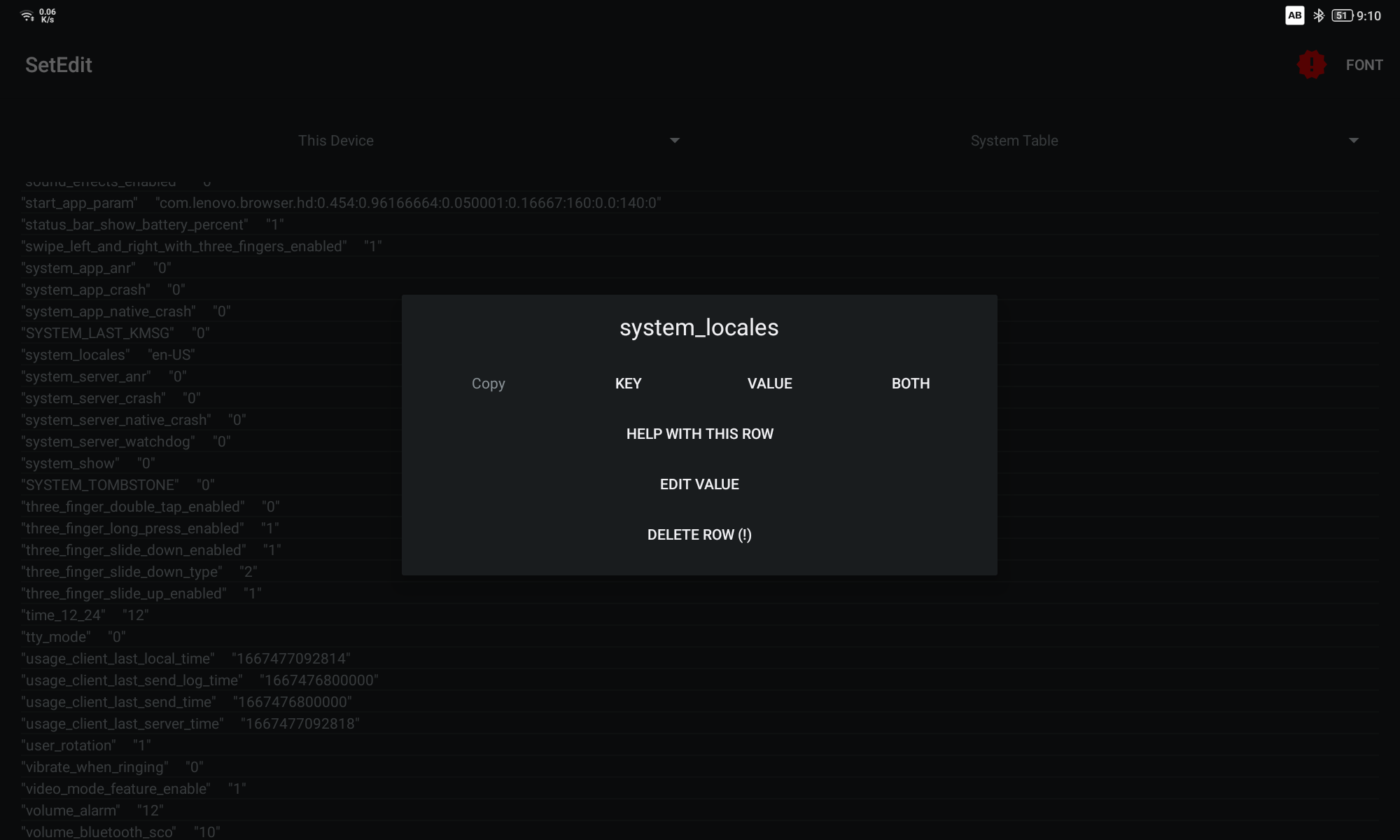
13. 설정 조정하기 창에서 허용해줍니다.
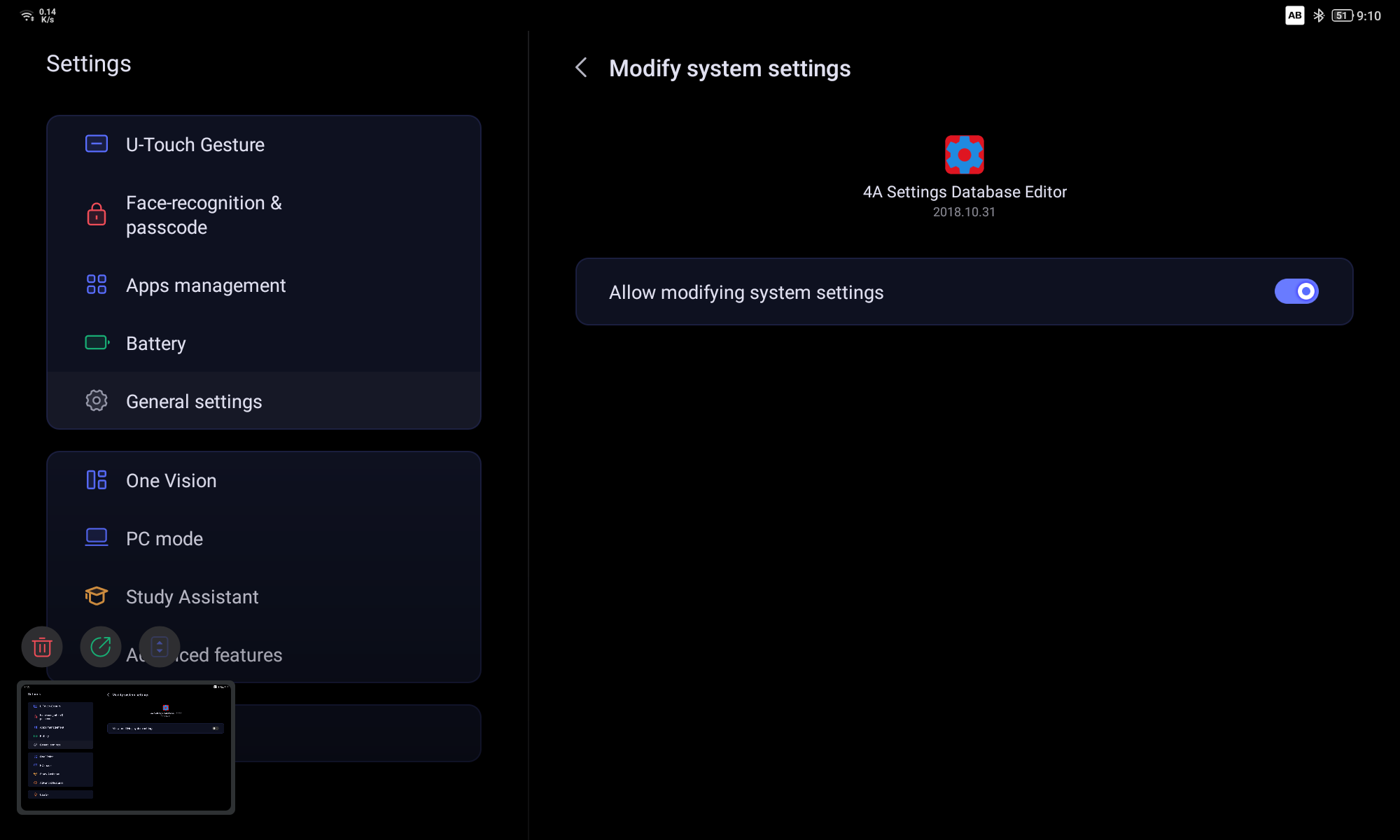
14. 다시한번 system locales 를 선택하고 en-US라고 써진곳에 "-"는 건들지 말고, ko-kr을 대소문자 상관없이 그대로 입력 후 저장합니다.

15. 저장한 후 전원버튼은 길게 눌러서 바로 재부팅(reboot)합니다.
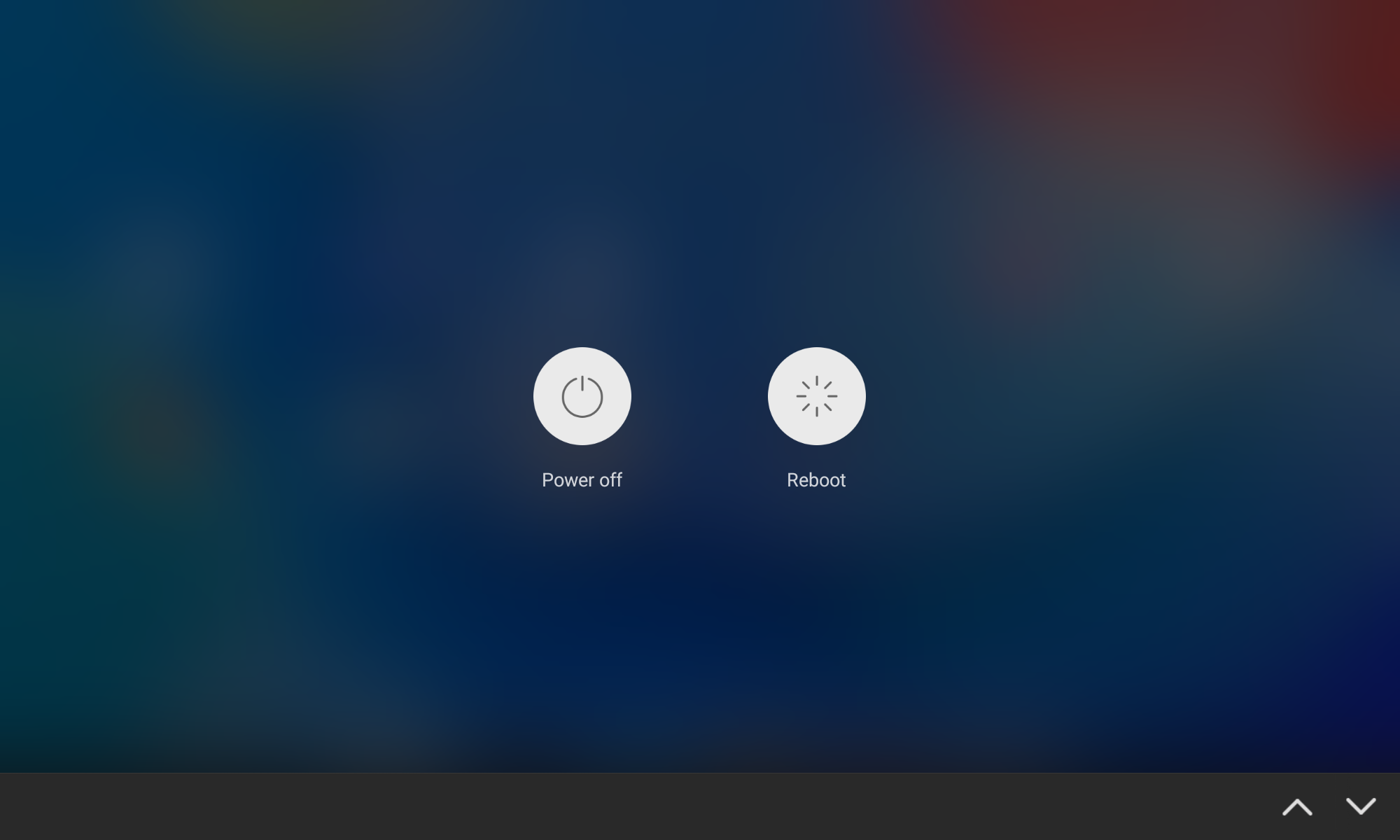
*p12 화면이 켜지면 한국어가 드뎌 나옵니다.
이제 시스템적으로 한국에서 사용하는 샤오신 패드가 되었습니다.
바탕화면에 날짜위젯상에 한국어 목요일이 나오면 정상적으로 세팅이 된것입니다.
이제 반이 끝났습니다.

STEP 2. 한글화 세팅 필수앱 4종류 설치하기
이제 앱 4종류를 깔아야합니다.
기본적으로 모든 앱은 apkmirror.com을 통해서 앱4가지를 다운 받아야하며, 설치하면 끝!!
아래의 순서대로 P12에 앱을 깔아주세요.
1. 구글앱
: 구글앱을 제일 먼저 설치를 합니다.
APK 미러 사이트로 접속해서 다운받기 귀찮은 분들은 아래 링크를 통해 다운받으세요.
아래 링크를 선택하면 google 앱 파일 다운 가능함!
https://drive.google.com/file/d/1zbJpYfj2EGtsvz3XG-OXD4ylEezwfTOr/view?usp=drivesdk
com.google.android.googlequicksearchbox_13.37.15.26.arm-301211143_minAPI26(armeabi-v7a)(nodpi)_apkmirror.com.apk
drive.google.com
아니면 apkmirror.com 에서 다운 받으세요.
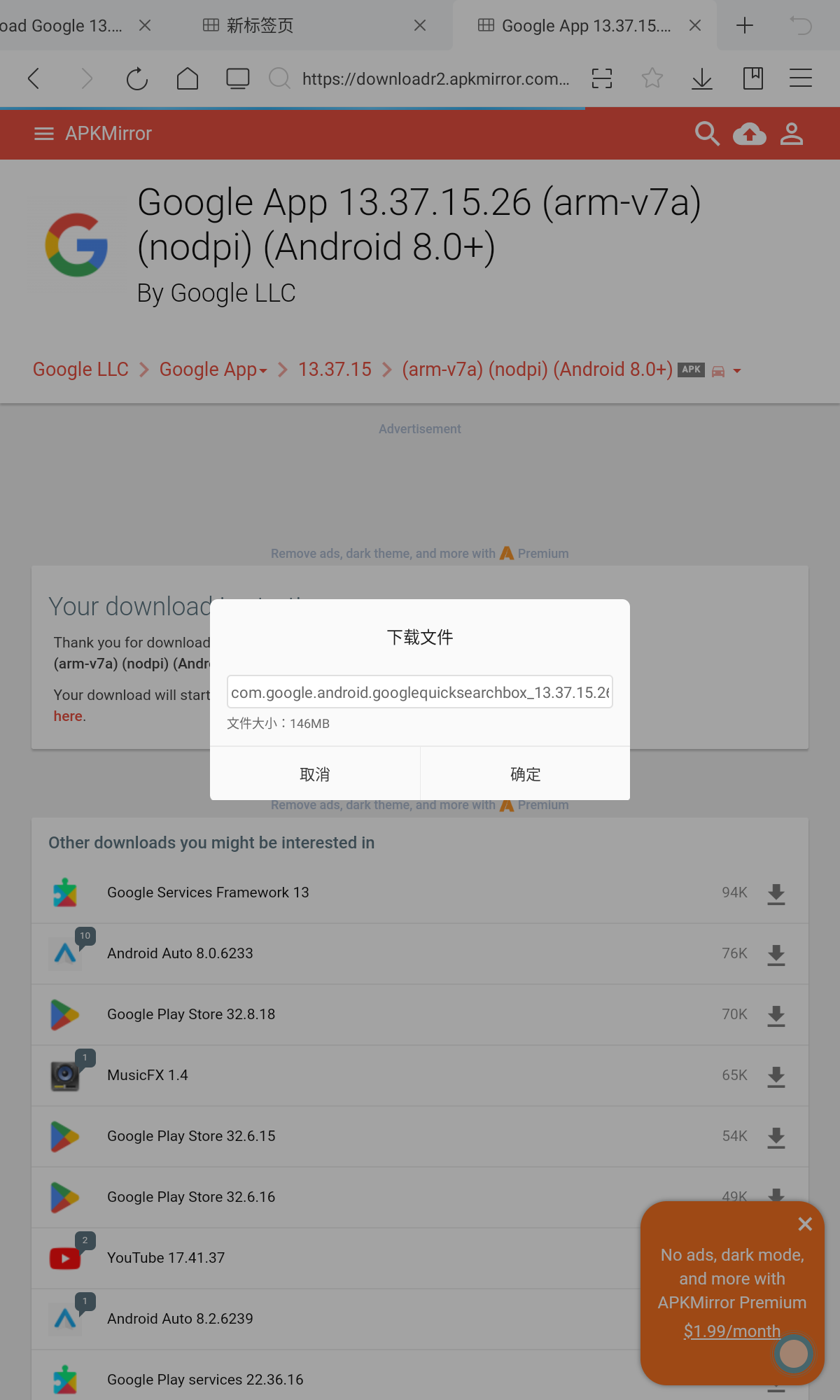
구글앱을 인스톨 하여 주시기 바랍니다.
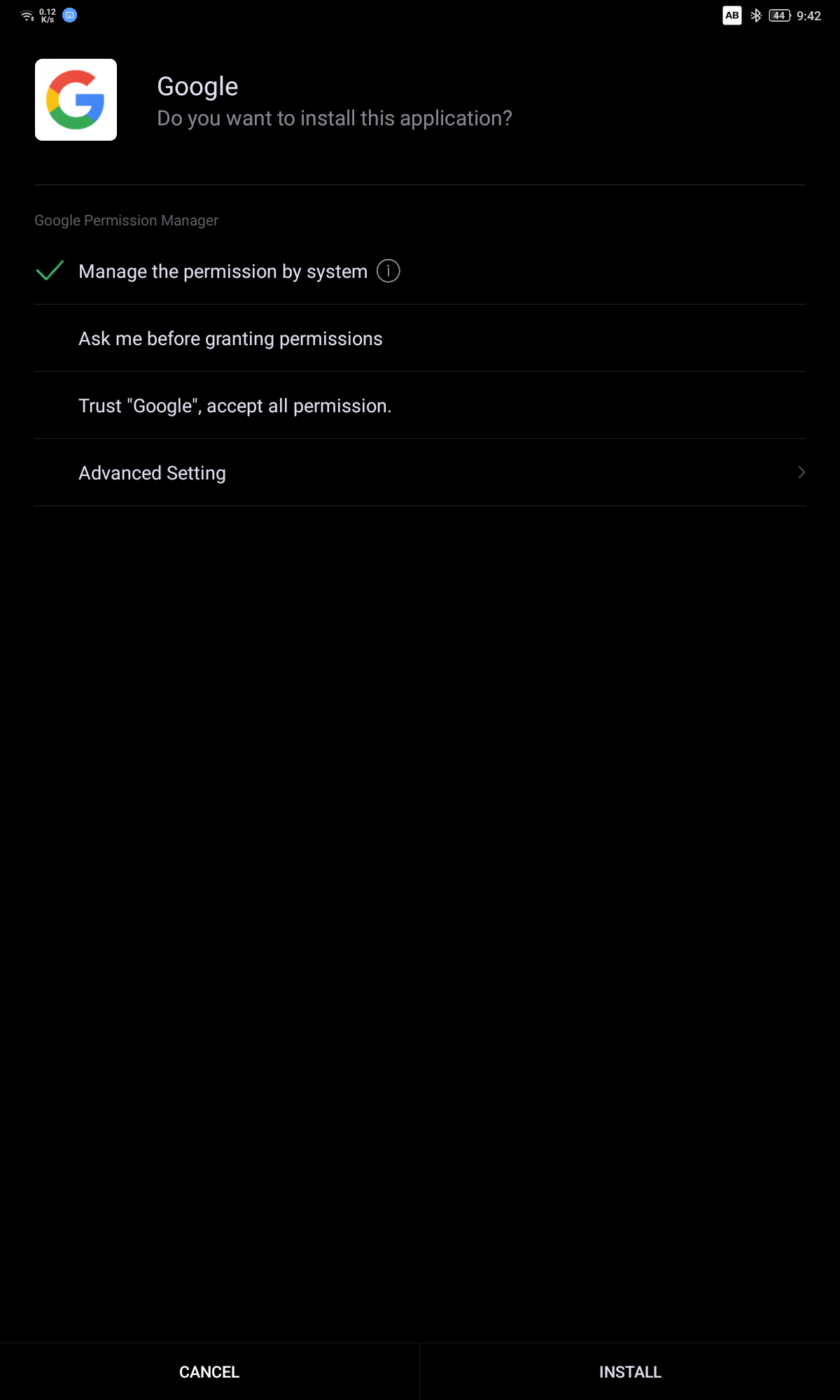
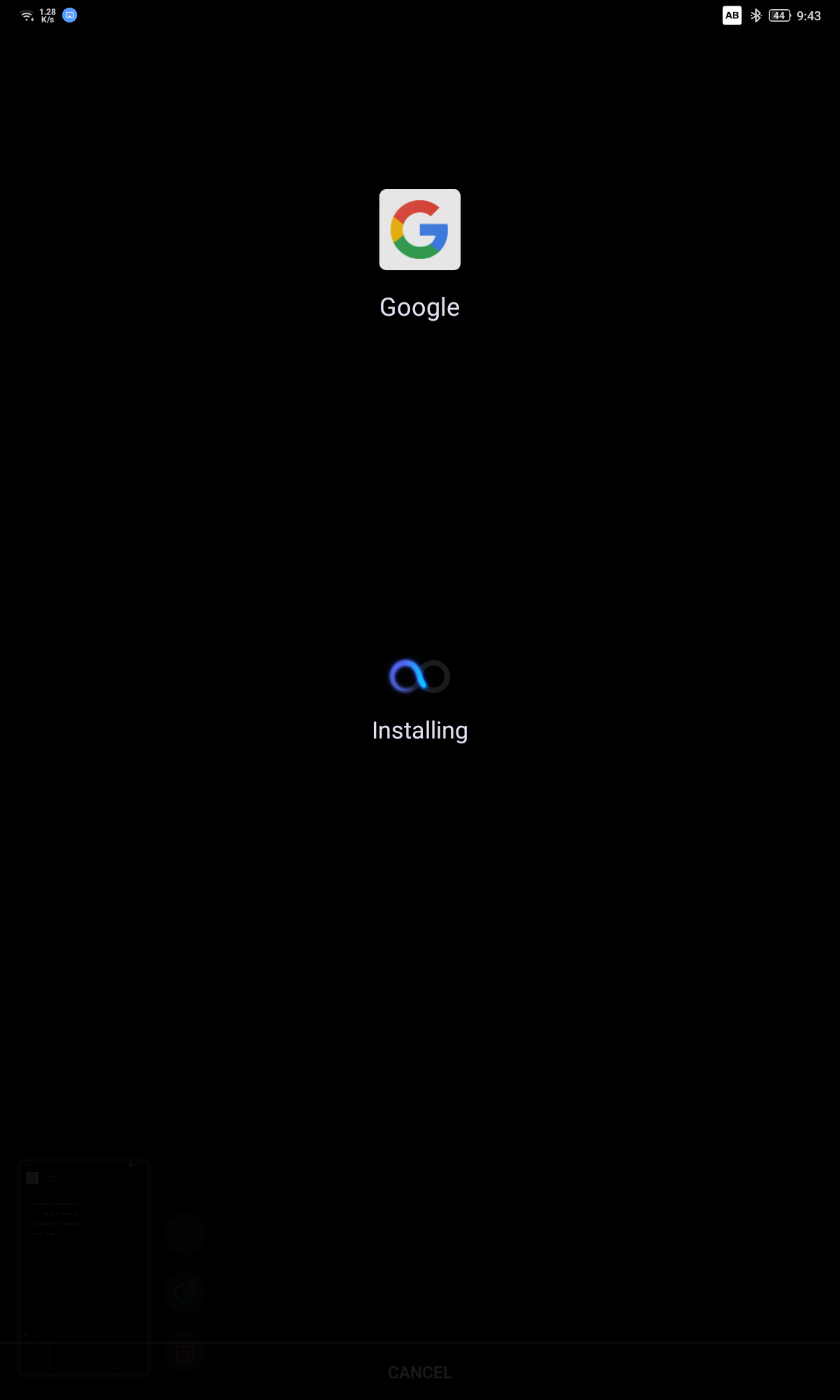
2) 구글 서비스 프레임워크 다운
아래 링크를 선택하면 google service framework 앱 파일 다운 가능함!
아래 링크를 타고 다운 받으세요.
https://drive.google.com/file/d/1W1hrf51dOJof8rFDq-yLlJMAH1Nw3sRs/view?usp=drivesdk
com.google.android.gsf_12-7567768-31_minAPI31(nodpi)_apkmirror.com.apk
drive.google.com
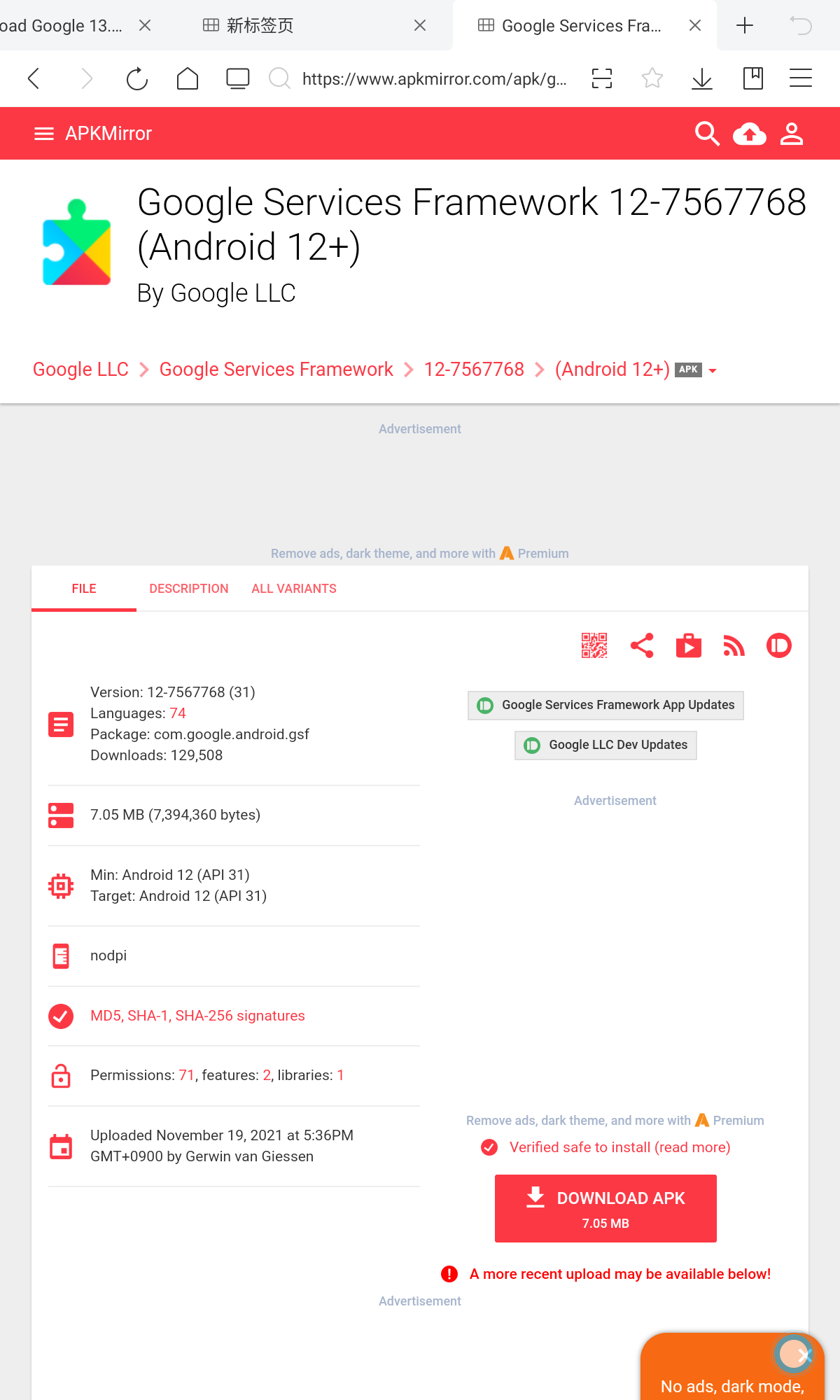
인스톨 하고 던 "Done"을 누르세요.
이후 바로 껏다가 키는 리부팅을 하시기 바랍니다.
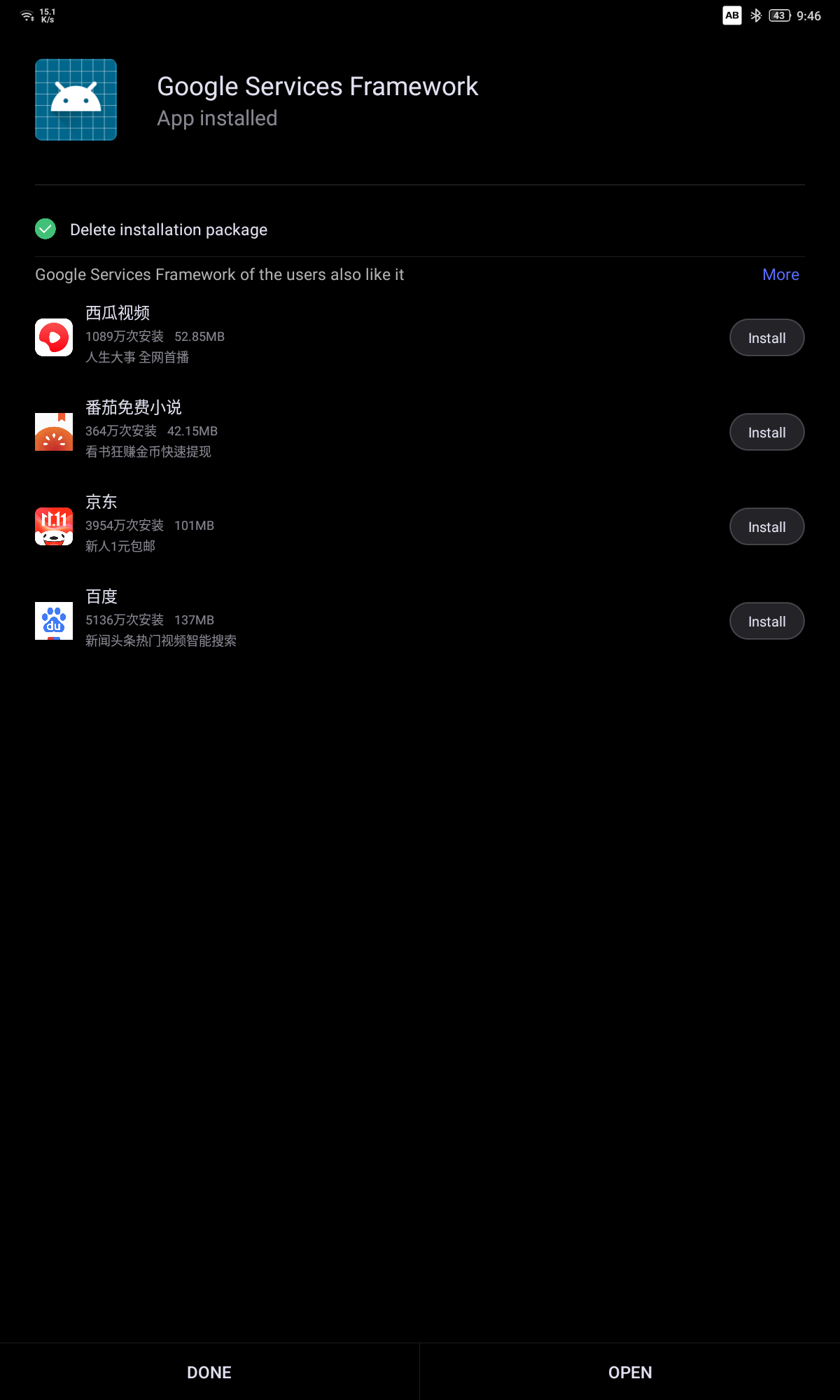
3) 구글 플레이스토어
: 플레이스토어 설치후 실행 한뒤 상단 우측 점3개를 누르고 업데이트 진행함.
* 업데이트가 안되면, 재부팅함.
* 다시 플레이스토어 들어가서 업데이트 진행하면 정상적으로 진행됨.
아래 링크를 선택하면 google play store 앱 파일 다운 가능함!
아래링크는 구글플레이 스토어 어플임.
https://drive.google.com/file/d/14g6dK8qY_IYfhxhzBS7WnMAIKNP466G8/view?usp=drivesdk
com.android.vending_32.7.14-21_0_PR_480745345-83271410_minAPI21(arm64-v8a,armeabi-v7a,x86,x86_64)(nodpi)_apkmirror.com.apk
drive.google.com

플레이스토어 앱이 다운로드가 완료되면, 바로 설치를 해줍니다.
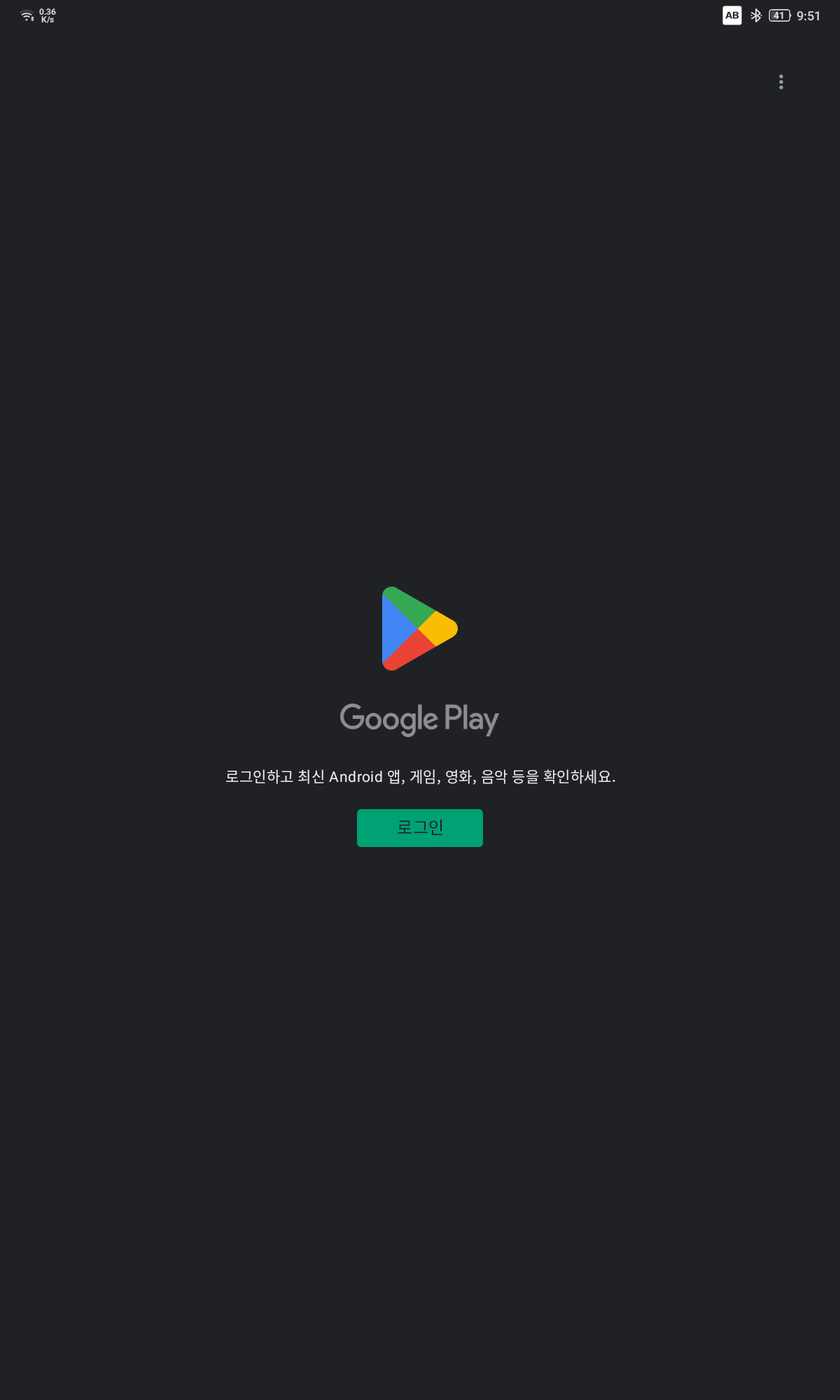
아래 처럼 업데이트를 해줘야합니다.
아래처럼 업데이트 창이 안뜨면, 한번 리부팅을 해주던지.. 아니면 플레이스토어를 1,2번정도 껐다 켜면서 업데이트를 누르면 됩니다.
한번에 서버와 연결이 안됩니다 뜬다고 걱정 마시고 몇번 플레이스토어를 껏다 켜서 업데이트 시도 하면 됩니다.^^
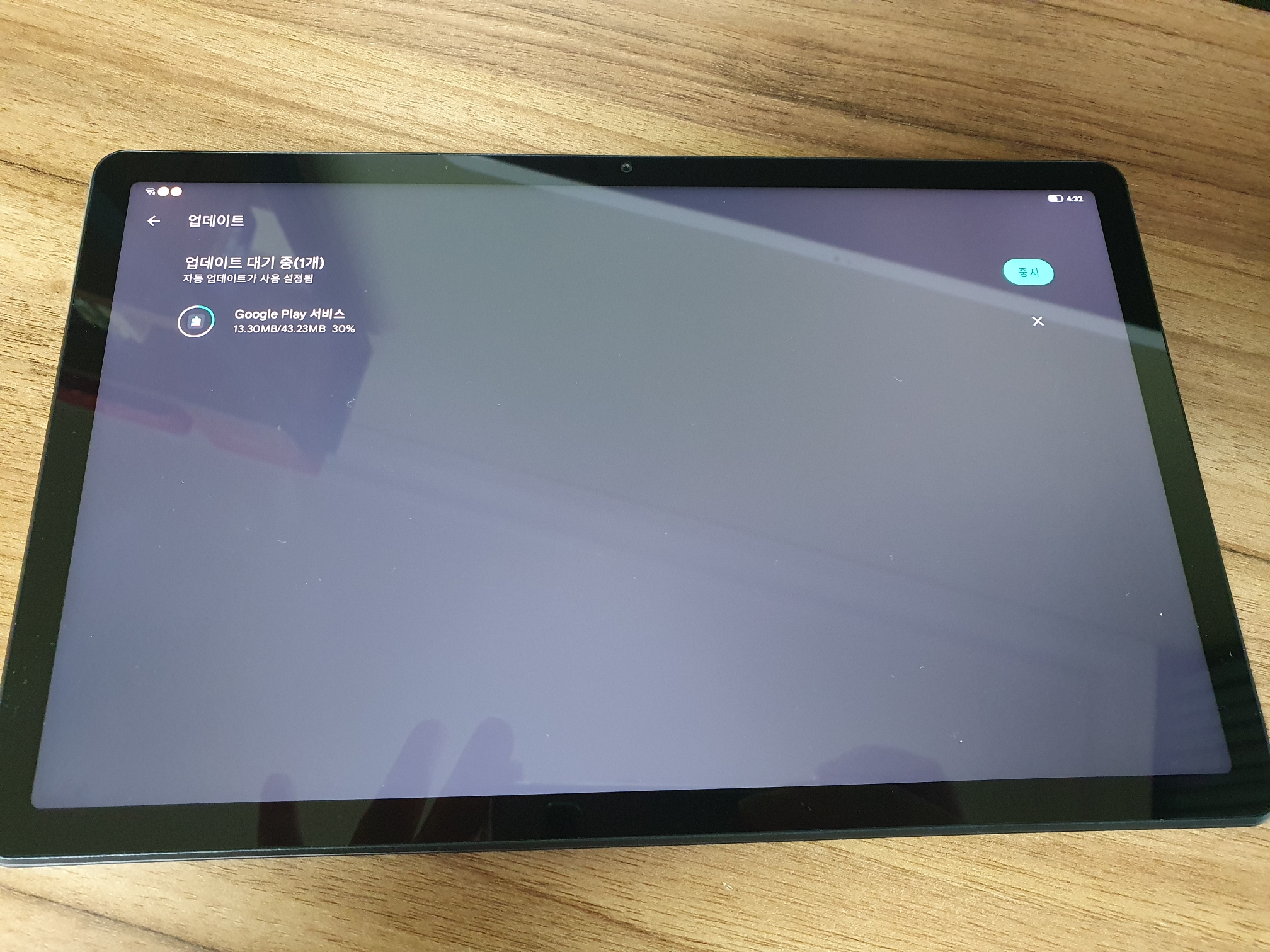
4) 구글 지보드 키보드
: 구글 지보드 키보드를 깔아야 한글 입력이 가능함.
아래 링크를 선택하면 gboard 앱 파일 다운 가능함!
아래는 Gboard 파일 링크 걸어 놓음.
https://drive.google.com/file/d/1-HDCN7dVaLXrz81GUWz21UUCc6CXGXNk/view?usp=drivesdk
com.google.android.inputmethod.latin_12.1.06.463429027-release-arm64-v8a-92291422_minAPI23(arm64-v8a)(nodpi)_apkmirror.com.apk
drive.google.com
지보드 앱을 깔아주세요. 그래야 한글 입력이 가능해집니다.
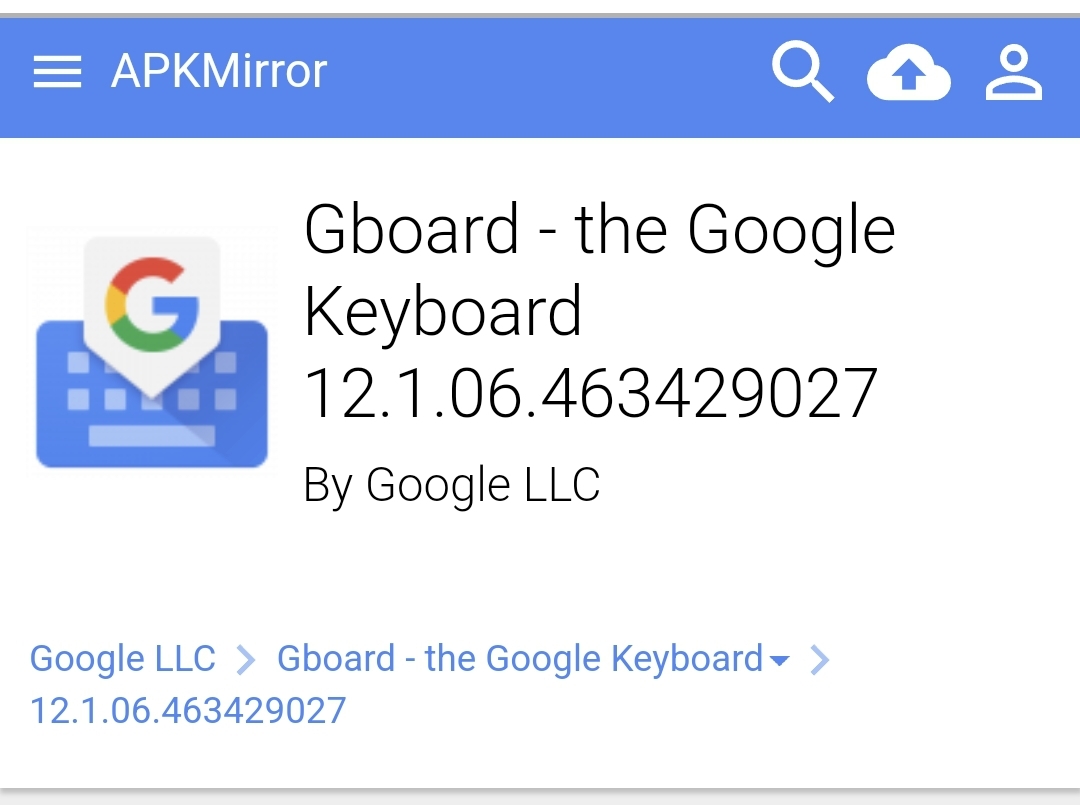
구글 키보드 지보드까지 깔았으면,
다시 p12 전원버튼을 눌러 재부팅 진행함.
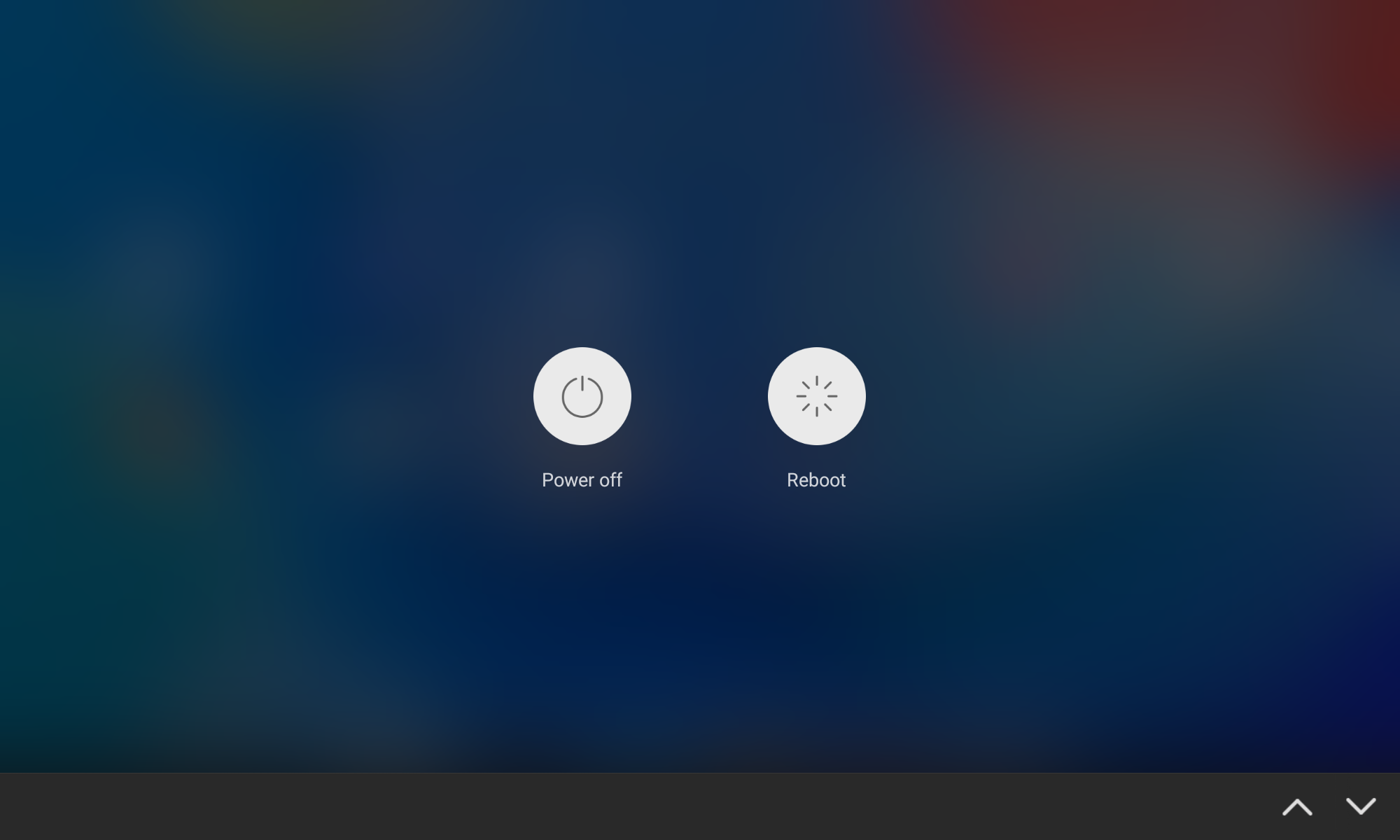
이제 모든 세팅이 종료 되었으니,
정상적으로 p12가 돌아가기만 하면 됩니다.
긴장되는 맘으로 구글 앱을 실행합니다.
이후 "구글 앱"을 실행하면 로그인을 진행함.
정상적으로 로그인 화면이 뜨고 로그인을 진행하면
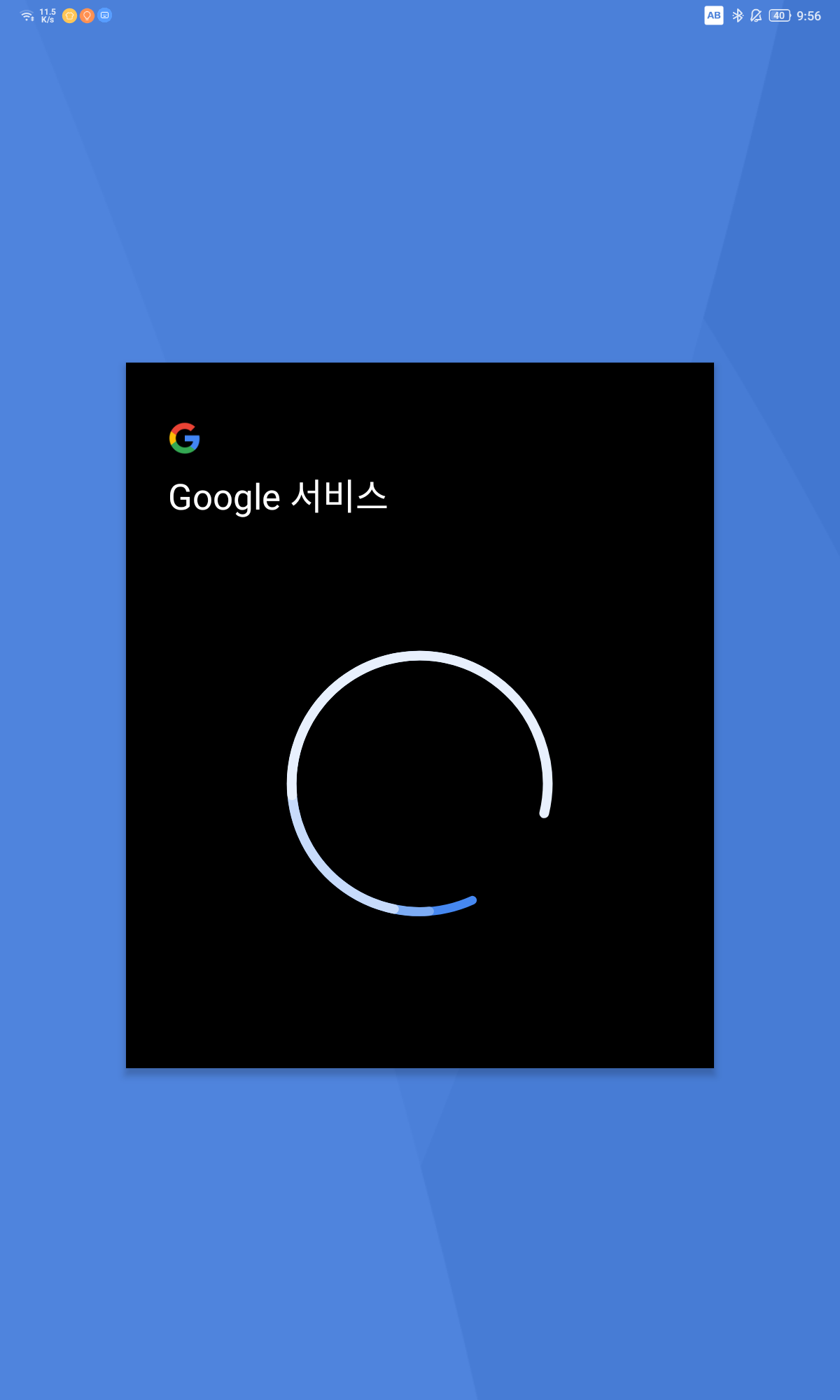
아래 사진처럼 구글 로그인 화면이 뜨면, 구글이 정상적으로 돌아 가는 것입니다.
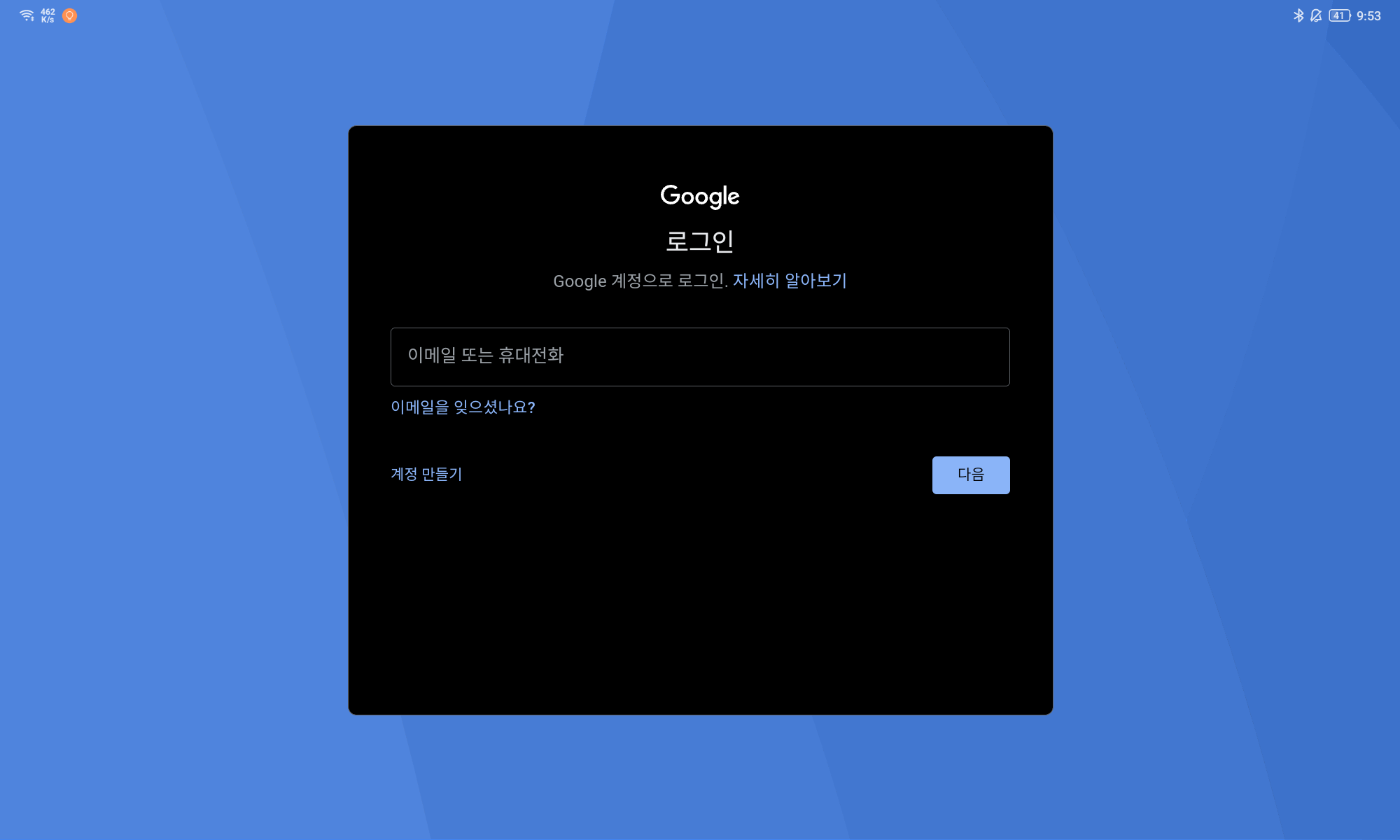
*혹시 로그인 화면이 뜨지 않으면, 태블릿을 재시작해보고 다시 구글앱을 실행하시면 정상적으로 될것입니다.!
이렇게 되면,
레노버 샤오신 패드 2022 P12 한글화는 성공한것!!
모든 세팅이 한글이 되진 않지만,
: 설정 화면이 뜰때 중국어 나오고,
: P12 패드 설정에서 영어가 나오지만,
일반적인 사용을 할때에는 전부 한글이 잘나올겁니다.
이제 p12탭에서 사용하지 않는 앱을 모두 지워 주시고,
구글 플레이 스토어에서 필요한 앱 깔아주시면 됩니다.
그럼 P12 레노버 샤오신 패드 2022 사용하시면 됩니다.
복잡해 보이지만, 별것없습니다.
P12 한글화 순서 요약
1. 설정에서 언어선택 차례대로 눌러주고, 시간을 서울로 바꿔줌.
2. setedit 앱을 통해 en-us를 ko-kr로 바꿔줌.
3. 구글앱, 구글서비스프레임워크앱, 플레이스토어앱, 지보드 앱 apk 파일 받아서 설치
요렇게 3단계만 거치면
P12 반글화 한글화진행이 끝이예요.
P12 샤오신 패드 10.6 2022 중국 내수롬을 구매하신 분들에게 도움이 되길 바랍니다.
이상으로 P12 한글화 설정방법 포스팅
끝.
내수롬이 깔린 레노버 탭 P12 사용기 및 호환성 리뷰
https://buynreport.tistory.com/264
내수롬이 깔린 레노버 탭 P12 사용기 및 호환성 리뷰 (C핀 이어폰, 라디오앱, 블루투스 키보드 호
오늘은 레노버 탭 PCB 가지고 몇가지 테스트를 해봤습니다. 우선 레노버탭 p12에서 usb c포트가 있는데.. 여기에 갤럭시 스마트폰 사면 줬었던 유선 c핀 이어폰 을 P12 탭에 꼽아 봤습니다. 레노버 P12
buynreport.tistory.com
p12 레노버 탭과 s5e 갤럭시탭 비교하기!
https://buynreport.tistory.com/259
레노버탭 P12 와 갤럭시탭S5e 비교 하기 - 가격을 생각하면 P12, 성능을 생각하면 S5e!
어제 레노버탭 P12 내수롬이 도착하였습니다. P12의 사양이 갤탭 S5e와 거진 비슷한데.. 이 두가지 탭을 비교하시는 분들이 없어서 제가 한번 비교해 봤습니다. 레노버 P12 와 갤럭시탭 S5e 비교 위 2
buynreport.tistory.com
https://link.coupang.com/a/FGt34
레노버 Tab M10 Plus 3세대 태블릿PC
COUPANG
www.coupang.com
"이 포스팅은 쿠팡 파트너스 활동의 일환으로, 이에 따른 일정액의 수수료를 제공받습니다."
'스마트 기기 스펙과 후기' 카테고리의 다른 글
| 울트라 모델을 써야하나? 폴드를 써야하나? 갤럭시 s22, s21 울트라 vs 갤럭시 Z폴드4 스펙비교 (0) | 2022.11.11 |
|---|---|
| 아이폰X 아이폰XR 아이폰XS 아이폰XS MAX 4종류의 아이폰X 시리즈 스펙 비교 하기! (0) | 2022.11.10 |
| 갤럭시 S22 시리즈 스펙 비교표 (S22, S22+, S22Ultra 비교하기) (0) | 2022.11.02 |
| 내수롬이 깔린 레노버 탭 P12 사용기 및 호환성 리뷰 (C핀 이어폰, 라디오앱, 블루투스 키보드 호환 여부) (0) | 2022.10.25 |
| 갤럭시탭 S7 시리즈 전기종 스펙 나열표 (탭 s7, s7+, s7fe 스펙비교) (0) | 2022.10.20 |



